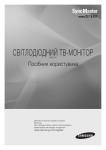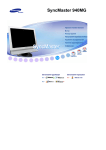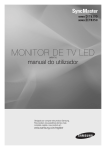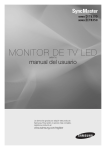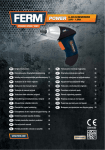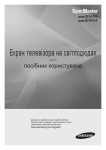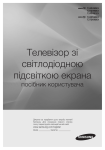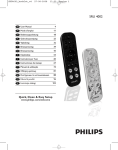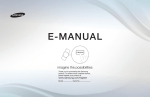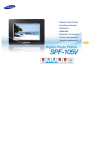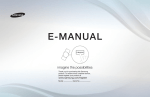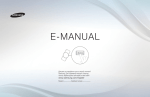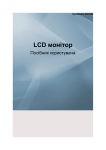Download Samsung LED-монітор S24B300BL Керівництво користувача
Transcript
TB300
TB350
СВІТЛОДІОДНИЙ ТВ-МОНІТОР
(MFM TV)
Посібник користувача
Дякуємо за покупку продукту компанії
Samsung.
Для отримання більш повного обслуговування
зареєструйте свій продукт за адресою:
www.samsung.com/register
Схеми та ілюстрації в цьому посібнику користувача наведені лише для довідки і можуть відрізнятися від справжнього зовнішнього вигляду
приладу. Дизайн та характеристики приладу можуть бути зміненими без попереднього повідомлення.
Примітка відносно цифрового світлодіодного дисплея
Функціональні можливості щодо цифрового телебачення (DVB) доступні лише в тих країнах/регіонах, де транслюються сигнали наземного цифрового
мовлення за стандартом DVB-T (MPEG2 та MPEG4 AVC), або там, де є доступ до сумісної з цим стандартом послуги кабельного телебачення DVB-C (MPEG2
та MPEG4 AAC). Запитайте у місцевого дилера про можливість отримання сигналів DVB-T або DVB-C.
DVB-T – це стандарт трансляції цифрового наземного телебачення, розроблений європейським консорціумом DVB, а DVB-C призначено для трансляції по
кабелю цифрового світлодіодного зображення.
Хоча цей світлодіодний дисплей підтримує останні стандарти DVB-T та DVB-C [з серпня 2008 року], компанія не гарантує його сумісність із майбутнім
стандартом DVB-T (трансляція по кабелю цифрового наземного сигналу та DVB-C).
У залежності від країни/регіону, де відбувається прийом телепрограм за допомогою світлодіодних ТВ-приймачів, деякі постачальники кабельного
телебачення можуть стягувати додаткову плату за дану послугу. Вам потрібно буде погодитися з її умовами.
Деякі функції цифрових світлодіодних дисплеїв можуть буди недоступними в окремих країнах або регіонах. Не всі постачальники кабельного телебачення
підтримують правильну роботу DVB-C.
Для отримання більш детальної інформації зверніться до місцевого центру з обслуговування споживачів Samsung.
✎✎ Якість прийому світлодіодного зображення може відрізнятися внаслідок відмінностей у способах трансляції в різних країнах. Зверніться до місцевого
авторизованого дилера SAMSUNG або на гарячу лінію Samsung для перевірки роботи світлодіодного дисплея та з'ясування можливості покращення
зображення за допомогою настроювання світлодіодного дисплея.
1.
2.
3.
4.
5.
6.
Попередження стосовно нерухомих зображень
Уникайте тривалого показу нерухомих зображень (наприклад, файли зображень jpeg) або нерухомих елементів (наприклад, логотипи програм, панорамні
зображення та зображення формату 4:3, стрічки акцій або новин знизу екрану тощо). Тривалий показ нерухомого зображення може призвести до роздвоєння
зображення і таким чином погіршити якість зображення. Дотримуйтесь наступних порад, щоб зменшити ризик виникнення цієї проблеми:
• Уникайте тривалого показу одного й того ж каналу на світлодіодному дисплеї.
• Завжди намагайтеся показувати зображення на повний екран, використовуйте меню формату зображення світлодіодного дисплея для вибору кращого з можливих варіантів.
• Знизьте значення яскравості та контрасту до мінімально прийнятних для бажаної якості зображення. Встановлення надто високих значень прискорить процес вигорання екрану.
• Постійно використовуйте всі функції світлодіодного дисплея, розроблені для зменшення ефекту залишкового зображення та вигорання екрану. Детальніше див. у розділі посібника користувача
стосовно деталей.
Вибір місця для безпечного встановлення
Зберігайте необхідну відстань між приладом та іншими об'єктами (наприклад, стінами), щоб забезпечити належну вентиляцію.
Інакше це може призвести до пожежі, а також пошкодити прилад внаслідок підвищення внутрішньої температури приладу.
✎✎ Справжній вигляд світлодіодного дисплея може відрізнятися від зображень у цьому посібнику користувача залежно від моделі.
✎✎ Будьте обережними, торкаючись світлодіодного дисплея. Окремі частини можуть сильно нагріватися.
Встановлення на підставку.
Встановлення на настінне кріплення.
10 см
10 см
10 см
10 см
10 см
10 см
10 см
•
•
У наступних випадках може стягуватися плата за обслуговування:
–– (a) інженер прибув на ваш виклик, але несправності приладу не було виявлено
(наприклад, якщо ви не ознайомилися з цим посібником користувача).
–– (b) ви принесли прилад в ремонтний центр, але несправності приладу не було виявлено
(наприклад, якщо ви не ознайомилися з цим посібником користувача).
Сума плати за обслуговування буде оголошена вам перед початком ремонту або візиту.
Українська
2
Зміст
Початок роботи
4
4
11
12
13
Заходи безпеки
Приладдя
Огляд панелі керування
Пульт дистанційного керування
Підключення
14
14
15
16
17
19
Під'єднання до антени
Настройка (Початкова настройка)
Під'єднання до пристрою AV
Під'єднання до гнізда CI
Під'єднання до аудіопристрою та ПК
Зміна джерела вхідного сигналу
14
Основні функції
19
Додаткові функції
Додаткова інформація
31 Використання функції Media Play
38
39
40
41
45
УКРАЇНСЬКА
31
38
19 Навігація по меню
20Використання кнопки INFO (поточна та наступна програма)
20 Використання меню «Канал»
22 Меню «Канал»
23 Меню «Зображ.»
25 Меню «Звук»
27 Меню «Система»
30 Меню «Підтримка»
Функція телетексту на аналогових каналах
Кріплення до стіни та встановлення на підставку
Замок Kensington для захисту від крадіжки
Пошук та усунення несправностей
Характеристики
Значення символів
t
Для використання функції натисніть кнопку TOOLST на
пульті дистанційного керування.
Примітка
Вказує на додаткову інформацію.
Українська
3
Початок роботи
Заходи безпеки
Значки, які використовуються для позначення заходів безпеки
Обережно!
Недотримання заходів безпеки, позначених цим знаком, може призвести до серйозної
травми або загибелі.
Увага!
Недотримання заходів безпеки, позначених цим знаком, може призвести до травми або
пошкодження майна.
Не робіть цього.
Обов’язково робіть це.
УВАГА!
Цей знак означає, що всередині приладу висока
напруга. Будь-який контакт із внутрішніми частинами
цього приладу небезпечний.
НЕБЕЗПЕКА УРАЖЕННЯ ЕЛЕКТРИЧНИМ СТРУМОМ! НЕ ВІДКРИВАТИ!
УВАГА! ДЛЯ ЗНИЖЕННЯ РИЗИКУ УРАЖЕННЯ ЕЛЕКТРИЧНИМ
СТРУМОМ НЕ ЗНІМАЙТЕ КРИШКУ (АБО ЗАДНЮ ПАНЕЛЬ).
ВСЕРЕДИНІ ПРИЛАДУ ВІДСУТНІ ДЕТАЛІ, РЕМОНТ ЯКИХ МОЖЕ
ВИКОНАТИ КОРИСТУВАЧ. ЗА ОБСЛУГОВУВАННЯМ ЗВЕРНІТЬСЯ ДО
КВАЛІФІКОВАНОГО СПЕЦІАЛІСТА.
Цей знак попереджає, що до цього приладу
додається важлива документація з експлуатації та
технічного обслуговування.
¦¦ Живлення
✎✎ Наступні зображення наведені для довідки і можуть відрізнятися залежно від моделі та країни.
Обережно!
Не використовуйте ушкоджений
кабель живлення або вилку, а також
незакріплену розетку.
xx Інакше це може призвести до
ураження електричним струмом
або пожежі.
Не під'єднуйте декілька електричних
приладів до однієї розетки.
xx Інакше це може призвести до
пожежі через перегрів розетки.
Не підключайте і не відключайте
живлення вологими руками.
xx Інакше це може призвести до
ураження електричним струмом.
Щільно вставляйте вилку кабелю
живлення.
xx Інакше це може призвести до
пожежі.
!
!
Під'єднуйте кабель живлення лише
до заземленої розетки (тільки для
обладнання з ізоляцією класу 1).
xx Інакше це може призвести до
ураження електричним струмом
або травми.
Не перегинайте та не скручуйте кабель
живлення, а також не ставте на нього
важкі предмети.
xx Інакше це може призвести до
ураження електричним струмом
або пожежі внаслідок ушкодження
кабелю живлення.
Українська
4
Початок роботи
Не розміщуйте кабель живлення і
прилад поруч із обігрівачем.
xx Інакше це може призвести до
ураження електричним струмом
або пожежі.
!
Якщо контакти штепсельної вилки або
розетки вкриті пилом, протріть їх сухою
ганчіркою.
xx Інакше це може призвести до
пожежі.
Увага!
Не відключайте вилку кабелю
живлення під час роботи приладу.
xx Інакше це може пошкодити
прилад внаслідок ураження
електричним струмом.
Під час від'єднання кабелю живлення
від розетки тримайте його за
штепсель, а не за шнур.
xx Інакше це може призвести до
ураження електричним струмом
або пожежі.
!
!
!
Використовуйте лише кабель живлення,
який поставляється нашою компанією.
Не використовуйте кабелі живлення від
інших електричних приладів.
xx Інакше це може призвести до
ураження електричним струмом
або пожежі.
Під'єднуйте кабель живлення до легко
досяжної розетки.
xx У разі виникнення проблем із
приладом відключіть кабель
живлення для повного відключення
живлення. Кнопка живлення на
приладі не відключає живлення
повністю.
¦¦ Встановлення
Обережно!
Не ставте на прилад запалені свічки
або засоби проти комах.
xx Інакше це може призвести до
пожежі.
!
Не встановлюйте прилад у місцях із
поганою вентиляцією (наприклад, на
книжкових полицях або у шафах).
xx Інакше це може призвести до
пожежі внаслідок внутрішнього
перегріву.
Не встановлюйте прилад на нестійких
поверхнях або на поверхнях із
сильною вібрацією (наприклад, на
неміцній або похилій полиці).
xx Прилад може впасти і
пошкодитись або призвести до
травми.
xx Використання приладу на
поверхнях із сильною вібрацією
може пошкодити прилад або
призвести до пожежі.
!
!
Для встановлення приладу на стіну
зверніться до інженера зі встановлення
або у спеціалізовану компанію.
xx Інакше це може призвести до
травми.
xx Використовуйте лише зазначені
настінні кріплення.
Тримайте пластикові пакети, в які
було запаковано прилад, у місці,
недосяжному для дітей.
xx Діти можуть надіти пластиковий
пакет на голову і задихнутися.
Не встановлюйте прилад у місцях, які
піддаються впливу пилу, вологи (сауна),
масла, диму або води (краплі дощу), а
також всередині автомобіля.
xx Це може призвести до ураження
електричним струмом або пожежі.
Українська
5
Початок роботи
!
Не встановлюйте прилад у місцях, які
знаходяться під прямими сонячними
променям або поруч із джерелом
тепла (наприклад, біля каміна або
обігрівача).
xx Це може скоротити життєвий
цикл приладу або призвести до
пожежі.
Встановлюйте прилад там, де діти не
зможуть його дістати.
xx Прилад може впасти і пошкодитись
або призвести до травми, якщо
діти його зачеплять.
xx Встановлюйте прилад на рівній та
стійкій поверхні, оскільки передня
його частина важча.
Зігніть зовнішню частину кабелю
антени у місці входу до будинку донизу
таким чином, щоб по ньому не затікала
дощова вода.
xx Потрапляння дощової води
в прилад може призвести до
ураження електричним струмом
або пожежі.
Встановіть антену подалі від
високовольтних кабелів.
xx Якщо антена торкнеться або
впаде на високовольтний кабель,
це може призвести до ураження
електричним струмом або пожежі.
!
Увага!
Не допускайте падіння приладу під час
його пересування.
xx Це може пошкодити прилад або
призвести до травми.
Не кладіть прилад на підлогу екраном
донизу.
xx Це може пошкодити екран
приладу.
Під час встановлення приладу на
консоль або полицю, переконайтеся
в тому, що його передня частина не
виступає за край поверхні.
xx Інакше прилад може впасти і
пошкодитись або призвести до
травми.
xx Використовуйте лише шафу або
полицю відповідного розміру.
Обережно ставте прилад на місце.
xx Інакше це може пошкодити прилад
або призвести до травми.
!
SAMSUNG
!
!
Якщо в місці, де встановлено прилад,
значно змінюються умови експлуатації,
це може призвести до серйозного
погіршення якості внаслідок зовнішніх
умов. У таких випадках встановлюйте
продукт лише після відповідної
консультації з нашим інженером із
обслуговування.
xx Це включає місця, які піддаються
впливу дрібного пилу, хімікатів,
надто низьких або високих
температур, високої вологості,
а також аеропорти та станції,
де прилад використовується
постійно.
Українська
6
Початок роботи
¦¦ Очищення
Обережно!
!
Відключіть кабель живлення перед
очищенням приладу.
xx Інакше це може призвести до
ураження електричним струмом
або пожежі.
Не розпилюйте воду безпосередньо на
частини приладу під час його очищення.
xx Не допускайте потрапляння води
до приладу.
xx Інакше це може призвести до
травми або ураження електричним
струмом, а також пошкодити
прилад.
Не розпилюйте засіб для очищення
безпосередньо на прилад.
xx Це може призвести до
знебарвлення або розтріскування
зовнішньої поверхні приладу, а
також відшарування екрана.
Перед очищенням приладу від'єднайте
кабель живлення та використовуйте
ганчірку для чищення, яка
поставляється разом із приладом.
xx Не використовуйте для очищення
приладу такі засоби, як віск,
бензин, спирт, розчинники, засоби
проти комах, ароматизатори,
мастила або звичайні засоби для
очищення.
Це може призвести до деформації
зовнішньої поверхні або
відшарування фарби.
Увага!
Якщо можливість очистити прилад
ганчіркою, яка поставляється
з приладом, відсутня, протріть
його м'якою ганчіркою, змоченою
спеціальним засобом для очищення
моніторів.
xx Якщо спеціальний засіб для
очищення моніторів відсутній,
розбавте звичайний засіб для
очищення водою в пропорції 1:10.
!
!
Використовуйте лише ганчірку для
очищення, яка поставляється з
приладом, оскільки зовнішню поверхню
приладу легко подряпати.
!
¦¦ Використання
Обережно!
Не намагайтеся розібрати,
відремонтувати або модифікувати
прилад власноруч, оскільки в ньому
присутня висока напруга.
xx Інакше це може призвести
до пожежі або ураження
електричним струмом.
xx Зверніться до сервісного центру,
якщо прилад потребує ремонту.
!
Перед пересуванням приладу вимкніть
його та відключіть кабель живлення,
кабель антени, а також усі інші
під'єднані до приладу кабелі.
xx Інакше це може призвести до
ураження електричним струмом
або пожежі внаслідок ушкодження
кабелю живлення.
Українська
7
Початок роботи
!
!
Якщо під час використання приладу
чутний дивний звук, з'являється запах
гару або дим, негайно відключіть
кабель живлення та зверніться до
сервісного центру.
xx Інакше це може призвести до
ураження електричним струмом
або пожежі.
Не дозволяйте дітям виснути або
залазити на прилад.
xx Інакше прилад може впасти і
призвести до травми або загибелі.
Якщо прилад впав або його було
пошкоджено, вимкніть його та
відключіть кабель живлення.
Зверніться до сервісного центру.
xx Інакше це може призвести
до пожежі або ураження
електричним струмом.
Не ставте на прилад іграшки або їжу.
xx Прилад може впасти і
пошкодитись, а також призвести
до травми або загибелі, якщо
діти його зачеплять, намагаючись
дістати іграшки або їжу.
Під час грози відключайте кабель
живлення і в жодному разі не
торкайтеся до кабелю антени. Це
небезпечно!
xx Інакше це може призвести до
ураження електричним струмом
або пожежі.
Не кидайте на прилад сторонні
предмети та не піддавайте його ударам.
xx Інакше це може призвести до
ураження електричним струмом
або пожежі.
Не пересувайте прилад, тягнучи за
кабель живлення або кабель антени.
xx Інакше це може призвести до
ураження електричним струмом
або пожежі, а також пошкодити
кабель приладу.
Не піднімайте та не пересувайте
прилад, тримаючи його лише за
кабель живлення або сигнальний
кабель.
xx Інакше це може призвести до
ураження електричним струмом
або пожежі, а також пошкодити
кабель приладу.
Не блокуйте вентиляційні отвори
скатертиною або фіранками.
xx Інакше це може призвести до
пожежі внаслідок внутрішнього
перегріву.
!
GAS
!
У разі витоку газу не торкайтеся
приладу або кабелю живлення, негайно
провітріть приміщення.
xx Іскра може призвести до вибуху
або пожежі.
xx Не торкайтеся кабелю живлення
або кабелю антени під час грози.
Не використовуйте та не зберігайте
легкозаймисті аерозолі та горючі
матеріали поруч із приладом.
xx Це може призвести до вибуху або
пожежі.
!
100
Не вставляйте в отвори приладу
(вентиляційні отвори, порти тощо)
легкозаймисті та металеві предмети,
такі як палички для їжі, монети або
шпильки для волосся.
xx Якщо вода або інші речовини
потрапили всередину приладу,
вимкніть його, відключіть кабель
живлення та зверніться до
сервісного центру.
xx Інакше це може пошкодити прилад,
а також призвести до ураження
електричним струмом або пожежі.
Українська
8
Початок роботи
Не ставте на прилад металеві
предмети та ємності з рідиною, такі
як вази, горщики для квітів, напої,
косметику або медикаменти.
xx Якщо вода або інші речовини
потрапили всередину приладу,
вимкніть його, відключіть кабель
живлення та зверніться до
сервісного центру.
xx Інакше це може пошкодити
прилад, а також призвести до
ураження електричним струмом
або пожежі.
Не натискайте сильно на прилад.
Прилад може бути деформовано або
пошкоджено.
Показ нерухомого зображення
протягом тривалого часу може
утворити на екрані стійке зображення
або пляму.
xx Якщо прилад протягом
тривалого часу не буде
використовуватися, увімкніть
режим енергозбереження або
настройте заставку на режим
рухомого зображення.
Покидаючи домівку на тривалий
час, протягом якого прилад не буде
використовуватися, відключіть кабель
живлення від розетки.
xx Інакше накопичення пилу
може призвести до ураження
електричним струмом, короткого
замикання або пожежі внаслідок
перегріву.
Увага!
!
!
-_!
Встановіть відповідну роздільну
здатність та частоту розгортки
дисплея.
xx Інакше це може призвести до
перевтомлення очей.
Не перевертайте та не рухайте прилад,
тримаючи його лише за підставку.
xx Прилад може впасти і пошкодитись
або призвести до травми.
Тривалий перегляд приладу на надто
близькій відстані може призвести до
пошкодження зору.
Не використовуйте зволожувач повітря
або кухонну плиту поруч із приладом.
xx Інакше це може призвести до
ураження електричним струмом
або пожежі.
У разі тривалого перегляду приладу
потрібно давати очам відпочивати (5
хвилин кожну годину).
xx Це знизить навантаження на очі.
Не торкайтеся до приладу після
тривалого використання, оскільки
панель дисплея нагрівається.
!
!
Українська
9
Початок роботи
Зберігайте невелике приладдя в місці,
недосяжному для дітей.
!
!
Будьте обережні під час регулювання
кута нахилу приладу або висоти
підставки.
xx Можна отримати травму,
прищемивши руку або палець.
xx Прилад може впасти і пошкодитись
або призвести до травми, якщо
його надто сильно нахилити.
Не ставте на прилад важкі речі.
xx Інакше це може пошкодити
прилад або призвести до травми.
Під час використання навушників не
вмикайте звук надто голосно.
xx Надто голосний звук може
призвести до пошкодження слуху.
Під час видалення батарей із
пульта дистанційного керування
слідкуйте за тим, щоб діти не брали
їх до рота. Зберігайте батареї в місці,
недосяжному для дітей.
xx Якщо дитина взяла батарею
до рота, негайно зверніться до
лікаря.
Звертайте увагу на полярність батарей
(+, -) під час їх заміни.
xx Інакше це може призвести до
пожежі або травми, а також
пошкодити батарею та інші
предмети внаслідок витікання
рідини з батареї.
Використовуйте батареї лише
вказаного стандарту. Не
використовуйте одночасно нові та
старі батареї.
xx Це може призвести до пожежі,
травми або забруднення
внаслідок пошкодження батареї
або витоку рідини.
!
!
Батареї (та акумулятори) – це
специфічні відходи, які слід повертати
для переробки. Споживач несе
відповідальність за утилізацію
використаних батарей та акумуляторів.
xx Споживач може повернути
використані батареї та акумулятори
до найближчого центру переробки
відходів або в магазин, де
продаються батареї та акумулятори
такого типу.
Українська
10
Початок роботи
Приладдя
✎✎Переконайтеся в тому, що в комплект поставки світлодіодного дисплея входить наступне приладдя. Зв'яжіться з дилером за відсутності
будь-якого пункту.
✎✎Колір та зовнішня форма приладдя можуть відрізнятися залежно від моделі.
✎✎Не включені до комплекту поставки кабелі можна придбати окремо.
✎✎Переконайтеся в тому, що жодне приладдя не загубилося за упаковкою під час відкриття коробки.
[[УВАГА! ВСТАВТЕ НАДІЙНО, ЩОБ ВИКЛЮЧИТИ МОЖЛИВІСТЬ ВІД'ЄДНАННЯ
xx
xx
xx
Посібник користувача
Пульт дистанційного керування та батареї (AAA x 2 шт)
Гарантійний талон/Посібник із безпеки (недоступно в деяких країнах)
yy З'єднувач підставки
xx
xx
xx
Посібник для швидкого настроювання
Серветка для очищення
Кабель живлення
yy Основа підставки
yy Кабель D-Sub
yy Стерео-кабель
yy Аудіокабель
yy Компонентний кабель
yy Оптичний кабель
Вхідні кабелі (продаються окремо)
yy Кабель HDMI/DVI
yy Кабель HDMI
Українська
11
Початок роботи
Огляд панелі керування
✎✎Колір та зовнішня форма приладу можуть відрізнятися залежно від моделі.
Панель керування
SOURCE
E
Перемикання між доступними джерелами вхідного сигналу. В екранному меню ця кнопка
використовується як кнопка ENTERE на пульті дистанційного керування.
z
Відображає екранне меню, а також іншу інформацію OSD (відображення інформації на екрані
дисплея) стосовно функцій світлодіодного дисплея.
Зміна рівня гучності. Кнопки Y використовуються в екранному меню, як кнопки
l та r на пульті дистанційного керування.
Зміна каналів. Кнопки z використовуються в екранному меню, як кнопки u та d
на пульті дистанційного керування.
P (Живлення)
Увімкнення та вимкнення світлодіодного дисплея.
Індикатор живлення
Індикатор блимає та вимикається, коли живлення підключено; у режимі очікування він горить
постійно.
Датчик пульту дистанційного
керування
Направте пульт дистанційного керування на цю точку світлодіодного дисплея.
MENU
Y
Режим очікування
Не залишайте світлодіодний дисплей в режимі очікування протягом тривалого часу (наприклад, під час відпустки). Прилад споживає
невелику кількість електроенергії навіть тоді, коли кнопка живлення вимкнена. Рекомендовано відключати кабель живлення.
Українська
12
Початок роботи
Пульт дистанційного керування
✎✎Це спеціальний пульт дистанційного керування для людей зі слабким зором; кнопки перемикання каналів та цифрові кнопки позначені
додатково шрифтом Брайля.
Увімкнення та вимкнення приладу.
Відображення та вибір доступних
відеоджерел.
Прямий доступ до каналів.
Вибір значення телетексту: увімкнений,
подвійний, змішаний або вимкнений.
Зміна рівня гучності.
Відображення основного екранного меню.
Відображення головного меню контенту,
яке включає пункти Список каналів, Гід,
Media Play, Диспетчер розкладу, а також
Джерело.
Швидкий вибір часто застосовуваних
функцій.
Повернення до попереднього каналу.
Тимчасове відключення звуку.
Зміна каналів.
Відображення на екрані списку каналів.
Відображення електронного довідника
програм (EPG).
Відображення інформації на екрані.
Рухайте курсор для вибору пункту меню.
Підтвердіть налаштування.
Повернення до попереднього меню.
Вихід з меню.
Кнопки використовуються відповідно до
вказівок на екрані.
PIP: Увімкнення та вимкнення PIP
(Зображення у зображенні).
P.SIZE: Вибір Формат зображ..
AD/SUBT.: Увімкнення та вимкнення
аудіоопису (недоступно в деяких країнах). /
Відображення цифрових субтитрів.
Кнопки для роботи в режимі Media Play.
Встановлення батарей (тип батарей: AAA)
Українська
13
Підключення
Під'єднання до антени
Під час першого увімкнення світлодіодного дисплея автоматично встановляться стандартні налаштування.
✎✎Визначене налаштування: під'єднання живлення та антени.
ANT OUT
Вхід живлення
Настройка (Початкова настройка)
Під час першого увімкнення світлодіодного дисплея на екрані послідовно з'являтимуться підказки для допомоги у зміні стандартних
налаштувань. Натисніть кнопку POWERP. Настр. доступна лише в тому разі, якщо в якості Джерело вхідного сигналу вибрано TV.
Перед увімкненням світлодіодного дисплея переконайтеся в тому, що кабель антени під'єднано.
Вибір
Натисніть кнопку u або d для вибору мови меню. Двічі натисніть ENTERE для
мови меню
підтвердження вибору.
Вибір режиму Демо
Натисніть кнопку u або d, далі натисніть ENTERE.
збереж. або Для дому
x Виберіть режим Для дому. Режим Демо збереж. призначений для
торговельних точок.
x Щоб повернутися з режиму Демо збереж. до режиму Для дому
(стандартний): Натисніть кнопку регулювання гучності на світлодіодному
дисплеї. У меню гучності натисніть кнопку MENU та утримуйте її протягом
5 секунд.
x Режим Демо збереж. призначений лише для демонстрації в магазинах. У
цьому режимі доступні не всі функції приладу. Виберіть режим Для дому у
разі використання приладу вдома.
Вибір країни
Натисніть кнопку ENTERE. Виберіть відповідну країну за допомогою кнопки u або d.
Натисніть кнопку ENTERE для підтвердження вибору.
Автоматична настройка Виберіть необхідний варіант за допомогою кнопок u та d, двічі натисніть ENTERE. Пошук та
зберігання телевізійних каналів. Розпочати?
x Так. Всі доступні телевізійні канали будуть знайдені та збережені в пам'яті Вашого телевізора.
(Необхідно виконати функцію Автоматична настройка)
x Ні. Мені не потрібний пошук. Моя телевізійна приставка забезпечує прийом всіх доступних
телевізійних каналів.
Настройку можна виконати, вибравши функцію Настр.
x Ант. / Кабель: Виберіть сигнал антени для збереження.
Цифрові та аналогові / Цифровий / Аналоговий: Виберіть джерело каналу для збереження.
Детальнішу інформацію можна отримати на стор. 22.
Настройка Реж.
Функцію Реж.годинника можна настроїти автоматично або вручну.
годинника
x Авто: Виберіть потрібний часовий пояс (залежно від країни).
x Вручну: Установка поточної дати й часу вручну.
Годинник можна настроїти вручну, вибравши пункт «Ні.» в кроці 4.
✎
1
2
P
3
4
✎
✎
5
✎
6
Завершено
Натисніть кнопку ENTERE.
Щоб скинути настройки цієї функції...
Виберіть Система — Настр. (Початкова настройка). Введіть 4-значний PIN-код. За замовчуванням використовується PIN-код «0-0-0-0».
Змінити PIN-код можна за допомогою функції Змінити PIN.
Настроювання функції Настр. (MENU → Система) доведеться повторити вдома, навіть якщо в магазині це вже було зроблено.
Якщо ви забули PIN-код, натисніть кнопки пульту дистанційного керування в режимі очікування в наступному порядку (це скине PIN-код на
«0-0-0-0»): POWER (вимк.) → MUTE → 8 → 2 → 4 → POWER (увмк.).
✎
Українська
14
Підключення
Під'єднання до пристрою AV
Використання кабелю HDMI або HDMI/DVI (до 1080p)
Придатні пристрої: програвачі DVD та Blu-ray, ресивери кабельного та супутникового телебачення високої якості (декодер), відеомагнітофони
HDMI OUT
Програвач DVD/
Blu-ray
DVI OUT
Програвач DVD/
Blu-ray
R
AUDIO OUT
W
✎✎HDMI IN(DVI)/PC/DVI AUDIO IN
xx Якщо кабель HDMI/DVI під'єднано до порту HDMI IN(DVI), звук не працюватиме.
xx Якщо до світлодіодного дисплея під'єднано пристрій, який використовує старішу версію режиму HDMI, зображення може бути
спотвореним (або відсутнім), а також може не працювати звук. У разі виникнення такої проблеми уточніть версію HDMI у виробника
стороннього пристрою і попросіть оновити її, якщо вона застаріла.
xx Купуйте лише сертифіковані кабелі HDMI. Інакше зображення може не відображатися або може виникнути помилка під'єднання.
xx Рекомендовано використовувати високошвидкісний кабель HDMI (стандартний або з Ethernet). Цей прилад не підтримує функцію
Ethernet через HDMI.
Використання кабелю Scart
Придатні пристрої: DVD-програвачі, відеомагнітофони
Відеомагнітофон/DVD
EXT
EXT (RGB)
✎✎У режимі «Зовн.» вихід DTV підтримує лише відео та аудіо у форматі MPEG SD.
Українська
15
Підключення
Використання компонентного кабелю (до 1080p) або аудіо/відео кабелю (лише 480i).
Придатні пристрої: програвачі DVD та Blu-ray, ресивери кабельного та супутникового телебачення, відеомагнітофони
Аудіокабель
(не входить у комплект)
Відеокабель
(не входить у комплект)
Y
PR
PB
W
R
Y
W
W
R
AUDIO OUT
VIDEO OUT
COMPONENT
/ AV IN
R-AUDIO-L
Пристрій
R
W
R
R
B
G
Аудіокабель
(не входить у комплект)
Компонентний кабель
(не входить у комплект)
R
R
W
Червоний Білий
R
B
G
Червоний Синій Зелений
W
AUDIO OUT
R-AUDIO-L
R
R
B
G
COMPONENT OUT
PR
PB
Пристрій
Y
R
W
Y
Червоний Білий Жовтий
✎✎Під час під'єднання до входу AV IN колір гнізда AV IN [Y/VIDEO] (зелений) не співпадатиме з кольором відеокабелю (жовтий).
✎✎Для кращої якості зображення рекомендовано використовувати під'єднання за допомогою компонентного кабелю, ніж аудіо/відео кабелю.
Під'єднання до гнізда CI
(Тільки для Європи, Туреччини, Алжиру, Південної Африки та країн СНД)
Використання карток CI або CI+
Для перегляду платних каналів треба вставити картку CI або CI+.
xx Якщо не вставити картку CI або CI+, на деяких каналах з'явиться повідомлення
«Кодований сигнал».
xx Приблизно за 2~3 хвилини з'явиться інформація про підключення, яка включає номер
телефону, ідентифікатор картки CI або CI+, ідентифікатор хоста та іншу інформацію.
Якщо з'явилося повідомлення про помилку, зверніться до постачальника послуги.
xx Після зміни інформації про канал з'явиться повідомлення «Оновлення завершено», яке
означає, що список каналів було оновлено.
✎✎ПРИМІТКА
xx Придбайте картку CI або CI+ у місцевого постачальника послуги.
xx Видаляйте картку CI або CI+ обережно, тягнучи обома руками, оскільки падіння картки може пошкодити її.
xx Вставляйте картку CI або CI+ відповідно до позначок на ній.
xx Розташування гнізда COMMON INTERFACE може відрізнятися залежно від моделі.
xx Не в усіх країнах та регіонах є підтримка карток CI або CI+. З'ясуйте це в уповноваженого дилера.
xx У разі виникнення проблем зверніться до постачальника послуги.
xx Вставляйте картку CI або CI+, яка підтримує поточні настройки антени. Інакше зображення на екрані буде спотворене або відсутнє.
Українська
16
Підключення
Під'єднання до аудіопристрою та ПК
Використання оптичного (цифрового) кабелю або навушників
Цифрова аудіосистема
DIGITAL
AUDIO OUT
(OPTICAL)
У серії TB300 відсутні оптичний роз’єм та роз’єм для навушників.
✎✎DIGITAL AUDIO OUT (OPTICAL)
xx Під час під'єднання цифрової аудіосистеми до роз’єму DIGITAL AUDIO OUT (OPTICAL), зменшіть гучність світлодіодного дисплея та
аудіосистеми.
xx 5.1-канальний звук доступний тоді, коли світлодіодний дисплей під'єднано до зовнішнього пристрою, який підтримує 5.1-канальний звук.
xx Коли увімкнено приймач (домашній кінотеатр), звук буде виводитися через оптичний роз’єм телевізора. Після прийому телевізором
цифрового сигналу він направляє звук до домашнього кінотеатру у форматі 5.1. Якщо джерелом є цифровий пристрій (наприклад,
програвач DVD або Blu-ray, ресивер кабельного/супутникового телебачення), який під'єднано до телевізора за допомогою кабелю HDMI,
то через домашній кінотеатр буде виводитися лише 2-канальний звук. Для забезпечення 5.1-канального звуку під’єднайте цифровий аудіо
роз’єм DVD або Blu-ray програвача, або ресивера кабельного/супутникового телебачення безпосередньо до підсилювача домашнього
кінотеатру.
✎✎Навушники H: Навушники можна під'єднати до виходу для навушників на дисплеї. Коли під'єднані навушники, звук не виводиться через
вбудовані динаміки.
xx Під час під'єднання навушників до світлодіодного дисплея функції звуку можуть бути обмеженими.
xx Гучність навушників та світлодіодного дисплея настроюється окремо.
Використання кабелю HDMI, HDMI/DVI або D-sub
✎✎Деякі ПК можуть не підтримувати під'єднання за допомогою кабелю HDMI.
Кабель HDMI
(не входить у комплект)
Кабель HDMI/DVI
(не входить у комплект)
Стерео-кабель
Стерео-кабель
Кабель D-Sub
Українська
17
Підключення
Режими відображення (входи D-Sub та HDMI/DVI)
Оптимальна роздільна здатність: 1366 x 768 пікселів (тільки модель T19B300)
Режим
IBM
VESA DMT
MAC
VESA DMT
VESA DMT
VESA DMT
VESA DMT
VESA DMT
MAC
VESA DMT
VESA DMT
VESA DMT
VESA DMT
VESA DMT
Режим відображення
Роздільна здатність
Частота
горизонтальної
розгортки (кГц)
Частота
вертикальної
розгортки (Гц)
Частота
синхронізації
пікселів (МГц)
Полярність
синхронізації
(Г/В)
720 x 400
70 Гц
31,469
70,087
28,322
-/+
640 x 480
60 Гц
31,469
59,940
25,175
-/-
640 x 480
67 Гц
35,000
66,667
30,240
-/-
640 x 480
72 Гц
37,861
72,809
31,500
-/-
640 x 480
75 Гц
37,500
75,000
31,500
-/-
800 x 600
60 Гц
37,879
60,317
40,000
+/+
800 x 600
72 Гц
48,077
72,188
50,000
+/+
800 x 600
75 Гц
46,875
75,000
49,500
+/+
832 x 624
75 Гц
49,726
74,551
57,284
-/-
1024 x 768
60 Гц
48,363
60,004
65,000
-/-
1024 x 768
70 Гц
56,476
70,069
75,000
-/-
1024 x 768
75 Гц
60,023
75,029
78,750
+/+
1280 x 720
60 Гц
45,000
60,000
74,250
+/+
1366 x 768
60 Гц
47,712
59,790
85,500
+/+
Частота
горизонтальної
розгортки (кГц)
Частота
вертикальної
розгортки (Гц)
Частота
синхронізації
пікселів (МГц)
Полярність
синхронізації
(Г/В)
Оптимальна роздільна здатність: 1920 x 1080 пікселів
Режим відображення
Режим
IBM
VESA DMT
MAC
VESA DMT
VESA DMT
VESA DMT
VESA DMT
VESA DMT
MAC
VESA DMT
VESA DMT
VESA DMT
VESA DMT
MAC
VESA DMT
VESA DMT
VESA DMT
VESA DMT
VESA DMT
VESA DMT
VESA DMT
VESA DMT
VESA DMT
Роздільна здатність
720 x 400
70 Гц
31,469
70,087
28,322
-/+
640 x 480
60 Гц
31,469
59,940
25,175
-/-
640 x 480
67 Гц
35,000
66,667
30,240
-/-
640 x 480
72 Гц
37,861
72,809
31,500
-/-
640 x 480
75 Гц
37,500
75,000
31,500
-/-
800 x 600
60 Гц
37,879
60,317
40,000
+/+
800 x 600
72 Гц
48,077
72,188
50,000
+/+
800 x 600
75 Гц
46,875
75,000
49,500
+/+
832 x 624
75 Гц
49,726
74,551
57,284
-/-
1024 x 768
60 Гц
48,363
60,004
65,000
-/-
1024 x 768
70 Гц
56,476
70,069
75,000
-/-
1024 x 768
75 Гц
60,023
75,029
78,750
+/+
1152 x 864
75 Гц
67,500
75,000
108,000
+/+
1152 x 870
75 Гц
68,681
75,062
100,000
-/-
1280 x 720
60 Гц
45,000
60,000
74,250
+/+
1280 x 800
60 Гц
49,702
59,810
83,500
-/+
1280 x 1024
60 Гц
63,981
60,020
108,000
+/+
1280 x 1024
75 Гц
79,976
75,025
135,000
+/+
1366 x 768
60 Гц
47,712
59,790
85,500
+/+
1440 x 900
60 Гц
55,935
59,887
106,500
-/+
1600 x 900RB
60 Гц
60,000
60,000
108,000
+/+
1680 x 1050
60 Гц
65,290
59,954
146,250
-/+
1920 x 1080
60 Гц
67,500
60,000
148,500
+/+
✎✎ПРИМІТКА
xx Режим черезрядковості не підтримується.
xx У разі вибору нестандартного формату відео дисплей може працювати неправильно.
xx Підтримуються роздільний та композитний режими синхронізації. Режим SOG (синхронізація по зеленому) не підтримується.
Українська
18
Підключення
Змін. назву
Зміна джерела вхідного сигналу
Джерело
SOURCEs→ TOOLST → Змін. назву → ENTERE
SOURCE s→ Джерело
У розділі Джерело, натисніть кнопку TOOLST та встановіть будьяку назву зовнішнього джерела вхідного сигналу.
Вибір світлодіодного дисплея або зовнішнього
джерела вхідного сигналу (наприклад,
програвач DVD або Blu-ray, ресивер кабельного/
супутникового телебачення).
■■
■■
✎✎Під час під'єднання ПК до порту HDMI IN (DVI) за допомогою
ТВ/Зовн. /ПК/HDMI/DVI/AV/Компонентний
✎✎У списку Джерелопід'єднані джерела будуть
VCR/DVD/Дек. каб ТБ/Дек. суп ТБ/PVR дек./AV-ресивер/Гра/
Відеокамера/ПК/DVI PC/Пристрої DVI/ТВ/IPTV/Blu-ray/HD DVD/
DMA: Вкажіть назву пристрою, під'єднаного до вхідного розніму, для
спрощення вибору джерела.
кабелю HDMI/DVI потрібно встановити режим світлодіодного
дисплея на PC у розділі Змін. назву.
виділені.
✎✎Під час під'єднання ПК до порту HDMI IN (DVI) за допомогою
✎✎ТВ, ПК та Зовн. завжди увімкнені.
кабелю HDMI/DVI потрібно встановити режим світлодіодного
дисплея на DVI PC у розділі Змін. назву.
✎✎Під час під'єднання пристроїв AV до порту HDMI IN (DVI) за
допомогою кабелю HDMI/DVI потрібно встановити режим
світлодіодного дисплея Пристрої DVI у розділі Змін. назву.
Інформація
SOURCEs → TOOLST→ Інформація → ENTERE
Відображення детальної інформації про обраний зовнішній пристрій.
Основні функції
Навігація по меню
Робота з екранним меню (OSD)
Перед використанням світлодіодного дисплея навчіться
пересуватися по меню, вибирати та настроювати різні функції,
виконавши наступні кроки.
3
1
2
4
1 Кнопка ENTERE/Курсор: Рухайте курсор для вибору пункту
меню. Підтвердіть налаштування.
2 Кнопка RETURN: Повернення до попереднього меню.
Доступні параметри можуть відрізнятися залежно від меню.
1
MENU m
2
3
4
5
▲/▼
6
7
ENTER E
ENTER E
▲/▼
◄/►
EXIT e
Відображення опцій основного меню
на екрані:
Зображ., Звук, Канал, Система,
Підтримка.
Виберіть значок за допомогою кнопок
▲ та ▼.
Натисніть ENTERE для переходу до
додаткового меню.
Виберіть додаткове меню за
допомогою кнопок ▲ та ▼.
Встановіть значення параметру за
допомогою кнопок ◄ та ►. Настройки
параметрів екранного меню можуть
відрізнятися залежно від меню.
Натисніть ENTERE для завершення
настроювання.
Натисніть EXIT.
3 Кнопка MENU: Відображення основного екранного меню.
4 Кнопка EXIT: Вихід з основного екранного меню.
Українська
19
Основні функції
Використання кнопки INFO (поточна та наступна програма)
Використання функції «Подання каналу»
Дисплей ідентифікує поточний канал та стан
певних аудіо- та відеоналаштувань.
Функція поточної та наступної програми
відображає щоденну інформацію про
телепрограми кожного каналу залежно від часу
транслювання.
xx За допомогою кнопок l / r можна
продивитися інформацію про необхідну
програму поточного каналу (залежно від каналів).
xx За допомогою кнопок u / d можна продивитися інформацію
про інші канали. Для переходу на обраний канал натисніть
кнопку ENTERE.
DTV ант.
Стерео
17.02 Вт 19 лип.
Без назви
Гід
DTV ант. 6 R4 DTT
16:55 - 17:55
IL MEDICO E LO STREGONE - 2 TEMPO
5 Coming Soon
Подання каналу – Усі
Сьогодні

Coming Soon
5
Немає детальної інформації.
•
Італ.
a Інформація
Це зображення може відрізнятися залежно від моделі.
•
xx
xx
xx
Використання меню «Канал»
xx
Натисніть кнопку CONTENT для відкриття екрана Головне меню
контенту та виберіть необхідне меню. Буде відображено всі екрани.
xx
xx
xx
Головне меню контенту

Список каналів
Гід
Media Play
Диспетчер розкладу
Джерело
17:00
1
1futech
Інф-я відсутня
2
24ore.tv
Інф-я відсутня
3
BBC World
Інф-я відсутня
4
Class News
Інф-я відсутня
17:30
5 Coming Soon
Інф-я відсутня
6
IL MEDICO E LO STREGONE
R4 DTT
18:00
TG 4
18:30
Інф-я відсутня
a Диспетчер розкладу b -24 год. { +24 год. } Режим к-лу ` Інформація k Стор. E Перегл.
Усі
576i 4:3 SD
17:00 Вт 19 лип.
IL MEDICO E LO STRGONE
Це зображення може відрізнятися залежно від моделі.
a Червоний (Диспетчер розкладу) : Відображає Диспетчер
розкладу.
b Зелений (-24 год.): Перегляд списку програм, які будуть
транслюватися протягом наступних 24 год.
{ Жовтий (+24 год.): Перегляд списку програм, які будуть
транслюватися через 24 год.
} Синій (Режим к-лу): Вибір каналів, які будуть відображатися
у вікні Подання каналу.
` (Інформація): Відображення інформації про вибрану
програму.
k (Стор.): Перехід на наступну або попередню сторінку.
E (Перегл. / Розклад)
–– Під час вибору поточної програми можна
переглянути вибрану програму.
–– Під час вибору майбутньої програми можна
зарезервувати вибрану програму для перегляду.
Для скасування розкладу знову натисніть кнопку
ENTERE та виберіть Скасувати розклади.
Диспетчер розкладу
R Поверн.
•
Це зображення може відрізнятися залежно від моделі.
Гід
CONTENT → Головне меню контенту → Гід → ENTERE
Інформація електронного довідника
програм (EPG) надається постачальником
послуги. За допомогою розкладу програм
від постачальника послуги можна вказати
програми, які ви бажаєте подивитись
заздалегідь, і у певний час канал буде
автоматично змінено на вказану програму.
Дані про програму можуть бути відсутніми або
застарілими залежно від стану каналу.
CONTENT → Головне меню контенту → Диспетчер розкладу →
ENTERE
Зарезервований для перегляду канал можна продивитись, змінити
або видалити.
Використання функції Запланувати перегляд
Можна настроїти автоматичний показ необхідного каналу в певний
час. Спочатку потрібно встановити поточний час.
1. Натисніть кнопку ENTERE, щоб вибрати Диспетчер
розкладу.
2. Натисніть кнопку TOOLST або a для додавання
програми до розкладу вручну. Відкриється екран Запланувати
перегляд.
3. Використовуйте кнопки u / d / l / r для настроювання
параметрів Антена, Канал, Повтор, Дата або Час початку.
Українська
20
Основні функції
xx
xx
xx
xx Блок. / Розблок.: Блокування каналу – його не можна буде
Антена: Виберіть необхідне джерело антени.
Канал: Вибір необхідного каналу.
Повтор: Виберіть значення Один, Вручну, Суб~Нед, Пн~Пт
або Щодня на свій розсуд. Під час вибору значення Вручну
можна вибрати будь-який день.
вибрати та переглянути.
✎✎ Ця функція доступна лише за умови, що для функції
Блокування каналу встановлено параметр Вмк
✎✎ Відкриється екран для вводу PIN-коду. Введіть
✎✎ Позначка c показує, що дату було вибрано.
xx
4-значний PIN-код (за замовчуванням «0-0-0-0»). Змініть
PIN-код за допомогою пункту Змінити PIN.
Дата: Можна встановити потрібну дату.
Параметр доступний лише під час вибору значення Один
для параметру Повтор.
Час початку: Можна встановити потрібний час початку.
На екрані Інформація можна змінити або скасувати
зарезервовану інформацію.
xx Скасувати розклади: Скасування зарезервованої
програми.
xx Редаг.: Зміна зарезервованої програми.
xx Поверн.: Повернення до попереднього екрана.
xx
✎✎
xx Змінити назву каналу (тільки для аналогових каналів):
✎✎
xx Змінити номер каналу: Змініть число на необхідне за
Надання каналу власної назви.
✎✎ Функція підтримується залежно від регіону.
допомогою цифрових кнопок.
✎✎ Функція підтримується залежно від регіону.
xx Видалити: Канал можна видалити для відображення іншого
каналу.
xx Інформація: Відображає назву каналу, роздільну здатність,
Список каналів
режим зображення, мову тощо. (Деякі пункти доступні лише
для цифрових каналів.)
CONTENT → Список каналів → ENTERE
xx Сорт.: Зміна порядку каналів залежно від назви або номеру
Можна продивитись усі знайдені канали.
каналу. (тільки для цифрових (DIGITAL) каналів)
xx Змінити антену: Перемикання на режим Ант. або Кабель.
xx Режим редаг.: Вибраний канал можна редагувати.

Список каналів
Усі
1
1futech
2
24ore.tv
3
BBC World
4
Class News
5
Coming Soon
6
R4 DTT
IL MEDICO E LO STREGONE
a1
C2
a2
C4
T Сервіс L Режим к-лу E Перегл. k Стор.
•
Це зображення може відрізнятися залежно від моделі.
✎✎Під час натискання кнопки CH LIST на пульті дистанційного
керування, буде відображено екран Список каналів.
Використання кнопок під час роботи з екраном Список каналів.
■■
T (Сервіс): Натисніть кнопку «Сервіс» для перевірки наступних
функцій.
xx Перегляд програми: Натисніть кнопки u / d для вибору
необхідної програми, далі натисніть кнопку ENTERE. (тільки
для цифрових (DIGITAL) каналів)
xx Редаг. улюблені: Настроювання каналів, які ви часто
переглядаєте, як улюблених.
✎✎ Виберіть Редаг. улюблені та натисніть кнопку
■■
l r (Режим к-лу): Перехід до каналів, які будуть відображатися на
екрані Список каналів.
■■
E (Перегл. / Інформація): Перегляд вибраного каналу. /
Відображення інформації про вибрану програму.
■■
k (Стор.): Перехід на наступну або попередню сторінку.
✎✎ Пункт може відрізнятися залежно від країни.
Використання функції Запланувати перегляд на екрані Список
каналів (залежно від каналів)
Під час вибору функції Запланувати перегляд на екрані Список
каналів можна встановити лише програму в списку Перегляд
програми.
1. Натисніть кнопку CH LIST та виберіть необхідний цифровий
канал.
2. Натисніть кнопку TOOLST та виберіть Перегляд програми.
3. Натисніть кнопки u / d для вибору необхідної програми,
далі натисніть кнопку E (Інформація).
4. Виберіть Запланувати перегляд, далі натисніть кнопку
ENTERE для підтвердження вибору.
✎✎Для скасування функції Запланувати перегляд виконайте кроки
1—3. Виберіть Скасувати розклади.
ENTERE.
–– Якщо канал вже додано до улюблених, буде
відображено екран Редаг. улюблені.
Українська
21
Основні функції
Меню «Канал»
■■
¦¦ Переналаштування каналів
MENUm → Канал → ENTERE
Антена (Ант. / Кабель)t
Для збереження доступних каналів необхідно вказати тип джерела
сигналу, який підключено до світлодіодного дисплея.
Опції пошуку каб. каналів
(залежно від країни)
Встановлення додаткових опцій пошуку кабельної мережі, таких як
частота та швидкість передачі.
–– Поч. частота / Кінц.частота: Встановлення початкової та
кінцевої частоти (у кожній країні значення відрізняються).
–– Швидк. перед.: Відображення доступних швидкостей
передачі.
–– Модуляція: Відображення доступних значень модуляції.
Країна
Ручна настройка
(залежно від країни)
Відкриється екран для вводу PIN-коду. Введіть 4-значний PIN-код.
Сканування каналів вручну та збереження їх у світлодіодному
дисплеї.
✎✎Виберіть країну для того, щоб світлодіодний дисплей міг
автоматично правильно настроїти канали.
■■
Цифровий канал: Зміна країни для цифрових каналів.
■■
Аналоговий канал: Зміна країни для аналогових каналів.
✎✎Якщо канал заблоковано функцією Блокування каналу,
відкриється вікно для вводу PIN-коду.
■■
✎✎ Під час вибору Антена → Ант.: Канал, Частота, Діап.
Автоматична настройка
частот
✎✎ Під час вибору Антена → Кабель: Частота, Модуляція,
(залежно від країни)
✎✎Автоматично призначені номера каналів можуть не співпадати з
Швидк. перед.
2. Натисніть кнопку d для вибору функції Пошук. Після
завершення сканування, канал оновиться у списку
каналів.
реальними або бажаними номерами. Якщо канал заблоковано
функцією Блокування каналу, відкриється вікно для вводу
PIN-коду.
■■
Автоматична настройка
–– Ант./Кабель: Виберіть сигнал антени для збереження.
Цифрові та аналогові/Цифровий/Аналоговий: Виберіть
джерело каналу для збереження.
■■
Настроювання аналогових каналів: Сканування аналогових каналів.
1. Натисніть кнопку ENTERE для вибору пункту Нові.
2. Настройте параметри Програма, Колірна система,
Звукова система, Канал та Пошук.
✎✎ Під час вибору Кабель → Цифрові та аналогові або
Цифровий: Вкажіть значення для сканування кабельних
каналів.
xx Режим пошуку (Повн. / Мережа / Швидкий):
Вибирається Режим пошуку з наступних
варіантів: Повн. / Мережа / Швидкий.
Настроювання цифрових каналів: Сканування цифрових каналів.
1. Натисніть кнопку ENTERE для вибору пункту Нові.
3. Натисніть кнопку d для вибору функції Зберег.. Після
завершення сканування, канал оновиться у списку
каналів.
Передав. сп. каналів
xx Мережа (Авто / Вручну): Вибір для параметру ID
Відкриється екран для вводу PIN-коду. Введіть 4-значний PINкод. Імпорт та експорт карти каналів. Під'єднайте USB-носій для
використання цієї функції.
xx ID мережі: Коли для параметру Мережа
■■
Імпорт. з USB: Імпортування списку каналів з USB-носія.
■■
Експорт. на USB: Експортування списку каналів на USB-носій. Дана
функція доступна при під'єднанні USB-носія.
мережі значення Авто або Вручну.
встановлено значення Вручну, ID мережі можна
настроїти за допомогою цифрових кнопок.
xx Частота: Відображення частоти каналу (у кожній
✎✎USB-носій повинен мати формат FAT32.
xx Модуляція: Відображення доступних значень
Тонке настр.
країні значення відрізняються).
модуляції.
xx Швидк. перед.: Відображення доступних
швидкостей передачі.
(тільки для аналогових каналів)
Якщо приймається чіткий сигнал, потреба в тонкому настроюванні
каналу відсутня, оскільки воно було виконано автоматично під
час пошуку та збереження. Якщо приймається слабкий або
спотворений сигнал, потрібно виконати тонке настроювання
вручну. Прокручуйте ліворуч або праворуч, поки зображення не
стане чітким.
✎✎Налаштування буде збережено для поточного каналу.
✎✎Збережені настроєні канали позначено зірочкою «*» у заголовку
каналу, праворуч від номера каналу.
✎✎Щоб скинути точні налаштування, виберіть Скинути.
Українська
22
Основні функції
Меню «Зображ.»
¦¦ Зміна визначеної настройки «Режим
зображення»
MENUm → Зображ. → Режим зображення → ENTERE
Режим зображення t
Вибір переважного типу зображень.
✎✎Під час під'єднання до ПК для параметру Режим зображення
доступні лише значення Стандарт. та Розважити.
■■
Динамічн.: Для перегляду в світлому приміщенні.
■■
Стандарт.: Для перегляду в приміщенні з нормальним освітленням.
■■
Фільм: Для перегляду в темному приміщенні.
■■
Розважити: Для перегляду фільмів та ігор.
Доступно лише у разі під'єднання до ПК.
✎✎
¦¦ Настроювання параметрів зображення
MENUm → Зображ. → ENTERE
Функція Samsung MagicAngle
Настройка куту перегляду екрана відповідно до свого положення
для покращення якості зображення.
■■
Функція Samsung MagicAngle: Під час перегляду екрана під кутом
знизу або зверху можна досягти якості зображення, як і під час
перегляду спереду, налаштувавши відповідний режим для кожного
положення.
xx Вимк: Виберіть під час перегляду екрана спереду.
xx Режим нахилу: Виберіть під час перегляду екрана під
невеликим кутом знизу.
xx Режим «Стоячи»: Виберіть під час перегляду екрана під кутом
зверху.
■■
Режим: Налаштування кута перегляду екрана.
✎✎Коли для параметру Samsung MagicAngle вибрано значення
Режим нахилу або Режим «Стоячи», параметр Гамма
недоступний.
Підсвічування / Контраст. / Яскравість /
Різкість / Колір / Тон (з/ч)
Телевізор має декілька налаштувань для контролю якості
зображення.
✎✎ПРИМІТКА
xx В аналогових режимах ТВ, ПК, AV системи PAL функція Тон
(з/ч) недоступна.
xx Під час під'єднання до ПК можна змінювати лише параметри
Підсвічування, Контраст., Яскравість та Різкість.
xx Для кожного зовнішнього пристрою можна змінити та
зберегти налаштування світлодіодного дисплея.
xx Зниження яскравості зображення зменшує споживання
Налаштування екрана
■■
Формат зображ.: Ресивер кабельного/
супутникового телебачення може мати
власний набір варіантів розміру екрана. Проте
рекомендовано використовувати режим 16:9.
Автоширина: Автоматична зміна формату
зображення до пропорцій 16:9.
16:9: Встановлення режиму зображення 16:9.
Шир. збільш.: Збільшення формату
зображення від 4:3.
Настроювання параметру Положення виконується за
допомогою кнопок u / d.
Масшт: Вертикальне збільшення зображень формату 16:9 до
розміру екрана.
Настроювання параметру Масшт або Положення
виконується за допомогою кнопок u / d.
4:3: Встановлення стандартного режиму зображення (4:3).
Тривалий перегляд в режимі 4:3 не рекомендований. Сліди
від меж зображення ліворуч, праворуч та в центрі екрана
можуть призвести до ефекту залишкового зображення
(вигорання екрана), який не покриває гарантія.
За розм. екр.: Відображення повнорозмірного зображення при
отриманні сигналу HDMI (720p / 1080i / 1080p) або компонентного
сигналу (720p / 1080i / 1080p).
Налаштування параметру Положення виконується за
допомогою кнопок u / d / l / r.
✎✎
✎✎
✎✎
✎✎
✎✎ПРИМІТКА
xx Опції формату зображення можуть відрізнятися залежно від
джерела вхідного сигналу.
xx Доступні параметри можуть відрізнятися залежно від режиму.
xx Під час під'єднання до ПК доступні лише режими 16:9 та 4:3.
xx Для кожного зовнішнього пристрою, під'єднаного до
світлодіодного дисплея, можна змінити та зберегти
налаштування.
xx Під час використання функції За розм. екр. зі входом HDMI
720p, 1 рядок буде зрізано зверху, знизу, ліворуч та праворуч,
як під час використання функції облямівки.
■■ Масшт / Положення: регулювання розміру та положення
зображення за допомогою кнопок u / d / l / r.
Ця функція доступна лише при використанні розміру
зображення Масшт і Шир. збільш.
У режимі Шир. збільш. можна регулювати лише параметр
«Положення».
Скинути: скидає значення Масшт та Положення до
значень за промовчанням.
✎✎
✎✎
✎✎
■■ Розмір екрана 4:3 (16:9 / Шир. збільш. / Масшт / 4:3):
Доступно лише при використанні формату зображення
Автоширина. Можна вибрати зображення формату 4:3 WSS
(Широкий екран) або вихідного розміру. У кожній країні Європи
використовуються різні формати зображення.
Функція недоступна в режимах «HDMI», «Компонентний» та
«HDMI/DVI».
✎✎
електроенергії.
Українська
23
Основні функції
■■ Налаштування екрана ПК
Доступно лише в режимі ПК.
✎✎
xx Необроб. / Тонке: Видалення або зменшення шуму
зображення. Якщо шум не було видалено за допомогою
функції тонкого налаштування, установіть найкращу
можливу частоту (Необроб.) та виконайте тонке
налаштування знову. Після зменшення рівня шуму
переналаштуйте зображення таким чином, щоб воно
знаходилося в центрі екрана.
xx Положення: Налаштування екрана ПК виконується за
допомогою кнопок (u / d / l / r).
xx Скидання зображ.: Скидання всіх настройок
зображення до значень за замовчуванням.
Автоналаштуванняt
Налаштування параметрів частоти/положення та тонке
налаштування виконуються автоматично.
✎✎Доступно лише в режимі ПК.
xx
xx
xx
відбивалось від екрана.
Зігніть руки в ліктях під прямим кутом та тримайте руки на
одному рівні з тильною стороною долоні.
Тримайте лікті під прямим кутом.
Поставте стопи повністю на підлогу, зігнувши коліна під кутом
90 градусів або більше. Руки мають знаходитися в такому
положенні, щоб вони були нижче серця.
¦¦ Зміна параметрів зображення
Додаткові параметри
MENUm → Зображ. → Додаткові параметри → ENTERE
(Додаткові параметри доступні в режимі Стандарт. / Фільм)
Новий світлодіодний дисплей Samsung має чіткіше зображення у
порівнянні з попередніми моделями.
✎✎У разі під'єднання до ПК можна змінювати лише параметр
Баланс білого.
Використання телевізора в якості дисплея комп'ютера (ПК)
Додаткові параметри
Установка програмного забезпечення на ПК (на базі Windows XP)
Реальний екран ПК може відрізнятися залежно від версії Windows
та відеокарти, проте основні параметри майже завжди співпадають.
(У протилежному випадку зв'яжіться з виробником комп'ютера або
дилером Samsung.)
1. Відкрийте «Панель керування» в меню «Пуск».
Динам. контрастність
Рівень чорн.
Тілесний
Режим «Лише RGB»
Колірний простір
Висок.
Вимк
0
Вимк
Місцевий
Баланс білого
2. Відкрийте діалогове вікно «Оформлення і теми» на «Панелі
керування».
Гамма
0
3. Відкрийте діалогове вікно «Екран».
4. У діалоговому вікні перейдіть до вкладки «Налаштування».
■■
Динам. контрастність (Вимк / Низ. / Середній / Висок.):
Налаштування контрастності екрана.
■■
Рівень чорн. (Вимк / Темн. / Темніший / Найтемніш.): Вибір рівня
чорного для налаштування глибини екрана.
■■
Тілесний: Підсилення рожевого тону «Тілесний».
■■
Режим «Лише RGB» (Вимк / Черв. / Зелений / Синій): Відображення
кольорів Черв., Зелений та Синій для тонкого налаштування відтінку
та насиченості.
■■
Колірний простір (Авто / Місцевий): Налаштування діапазону кольорів,
доступних для створення зображення.
■■
Баланс білого: Налаштування колірної температури для отримання
більш природного зображення.
R-Offset / G-Offset / B-Offset: Налаштування темноти кожного
кольору (черв., зелений, синій).
R-Gain / G-Gain / B-Gain: Налаштування ясності кожного кольору
(черв., зелений, синій).
Скинути: Скидання значення параметру Баланс білого до
значення за замовчуванням.
■■
Гамма: Налаштування інтенсивності основних кольорів.
■■
Функція Motion Lighting (Вимк / Вмк): Налаштування яскравості для
зниження споживання електроенергії.
xx Правильний розмір екрана (роздільна здатність) [Оптимальне
значення: 1920 x 1080 пікселів]. (T19B300: 1366 x 768 пікселів)
xx Якщо в діалоговому вікні можна настроїти частоту
вертикальної розгортки, встановіть правильне значення «60»
або «60 Гц». Інакше натисніть «OK» та закрийте діалогове вікно.
Правильне положення під час використання приладу
Зберігайте правильне положення під час використання приладу.
xx Випряміть спину.
xx Зберігайте відстань від очей до екрана 45~50 см
(15~19 дюймів). Дивіться на екран прямо, погляд повинен
падати на екран під прямим кутом.
xx Настройте кут нахилу приладу таким чином, щоб світло не
Українська
24
Основні функції
Параметри зображення
Меню «Звук»
MENUm → Зображ. → Параметри зображення → ENTERE
✎✎У разі під'єднання до ПК можна змінювати лише параметр
Відтінок.
MENUm → Звук → Режим звуку → ENTERE
Режим звуку t
Параметри зображення
Відтінок
¦¦ Зміна визначеної настройки «Режим звуку»
Стандарт.
Цифровий фільтр шумів
Авто
Фільтр шумів MPEG
Авто
Рівень чорного HDMI
Низ.
Режим фільму
Вимк
■■
Стандарт.: Вибір нормального режиму звуку.
■■
Музика: Підсилення гучності музики відносно голосу.
■■
Фільм: Забезпечення найкращого звуку для перегляду фільмів.
■■
Видалити голос: Підсилення гучності голосу відносно інших звуків.
■■
Підсил.: Підвищення високочастотного звуку для зручності людей зі
слабким слухом.
✎✎Якщо для параметру Вибір динаміків стоїть значення Зовнішній
динамік, Режим звуку буде відключено.
¦¦ Настроювання параметрів звуку
■■
■■
Відтінок (Холод / Стандарт. / Тепл. 1 / Тепл. 2)
Тепл. 1 та Тепл. 2 недоступні в режимі зображення
Динамічн..
Для кожного зовнішнього пристрою, під'єднаного до
світлодіодного дисплея, можна змінити та зберегти
налаштування.
✎✎
Звуковий ефект
✎✎
MENUm → Звук → Звуковий ефект → ENTERE
Цифровий фільтр шумів (Вимк / Низ. / Середній / Висок /Авто /
Автовізуалізація): Якщо прийом сигналу світлодіодним дисплеєм
слабкий, можна активувати функцію Цифровий фільтр шумів для
зменшення ефекту статичного або роздвоєного зображення на екрані.
У разі слабкого сигналу оберіть інші параметри для
покращення зображення.
Автовізуалізація: Відображення потужності сигналу під час зміни
аналогових каналів.
Лише для аналогових каналів.
Зелений індикатор символізує найкращу якість прийому
сигналу.
✎✎
✎✎
✎✎
■■
Фільтр шумів MPEG (Вимк / Низ. / Середній / Висок / Авто):
Зниження шумів MPEG для покращення якості зображення.
■■
Рівень чорного HDMI (Низ. / Норм.): Вибір рівня чорного кольору на
екрані для налаштування глибини екрана.
Функція доступна лише в режимі HDMI (сигнали RGB).
✎✎
■■
(тільки в стандартному режимі звуку)
■■ SRS TruSurround HD(Вимк / Вмк) t
Ця функція моделює віртуальне 5.1-канальне об’ємне звучання
через гучномовці за допомогою технології HRTF (Head Related
Transfer Function).
■■ SRS TruDialog (Вимк / Вмк)
Виділення голосу над фоновою музикою чи звуковими
ефектами так, щоб було краще чути діалог.
■■ Еквалайзер
Настроювання режиму звуку.
–– Баланс Л/П: Налаштування балансу між лівим та
правим динаміками.
100 Гц / 300 Гц / 1 кГц / 3 кГц / 10 кГц (Настроювання
діапазону частот): Налаштування рівня діапазону конкретних
частот.
–– Скинути: скидає настройки еквалайзера до значень
за промовчанням.
Режим фільму (Вимк / Авто 1 / Авто 2): Світлодіодний дисплей
автоматично розпізнає та обробляє сигнали з усіх джерел, а також
настроює оптимальну якість зображення.
Доступно у режимі TV, HDMI (1080i).
Якщо зображення не виглядає природно, змініть цей
параметр на Вимк / Авто 1 / Авто 2 в меню Режим фільму.
✎✎
✎✎
Скидання зображ. (Так / Ні)
Скидання поточного режиму зображення до значень за
замовчуванням.
Українська
25
Основні функції
¦¦ Звукові системи тощо
■■
MENUm → Звук → ENTERE
✎✎
Парам. звуку трансляції
■■
Мова звуку
(тільки для цифрових каналів)
Зміна мови звуку, встановленої за замовчуванням.
Набір доступних мов може відрізнятися залежно від
трансляції.
✎✎
■■
Аудіоформат
(тільки для цифрових каналів)
Вибір аудіоформату.
■■
Аудіоопис
(недоступно в деяких країнах) (тільки для
цифрових каналів)
Ця функція обробляє аудіопотік для
аудіоопису (AD), який передається
транслятором з основним аудіопотоком.
Аудіоопис (Вимк / Вмк): Увімкнення та
вимкнення функції аудіоопису.
Гучність: Налаштування гучності
аудіоопису.
Параметри динаміків
■■
✎✎
✎✎
✎✎
✎✎
✎✎
(тільки для цифрових каналів)
Рівень звуку DTV (MPEG / HE-AAC): Ця функція дозволяє зменшити
до бажаного рівня неузгодженість прийому голосового сигналу, який
разом з іншими сигналами отримується в рамках прийому цифрового
телевізійного мовлення.
Залежно від типу сигналу трансляції MPEG / HE-AAC
можна налаштувати в межах -10 дБ та 0 дБ.
Підвищувати або знижувати гучність можна в діапазоні від
0 до -10.
✎✎
✎✎
■■
Вибір динаміку (Зовнішній динамік / Динамік ТВ):Внаслідок різниці
у швидкості декодування основного динаміку та аудіо приймача може
виникати відлуння. У такому випадку переключіть телевізор в режим
Зовнішній динамік.
Якщо для параметру Вибір динаміку вибрано значення
Зовнішній динамік, кнопки регулювання гучності та кнопка
MUTE не будуть працювати, а також будуть обмежені
настройки звуку.
Якщо для параметру Вибір динаміків вибрано значення
Зовнішній динамік.
xx Динамік ТВ: Вимк, Зовнішній динамік: Вмк
Якщо для параметру Вибір динаміків вибрано значення
Динамік ТВ.
xx Динамік ТВ: Вмк, Зовнішній динамік: Вмк
Якщо відеосигнал відсутній, звук буде відсутнім в обох
динаміках.
Недоступно в серії TB300.
✎✎
Додаткове налаштування
■■
Компанія Dolby Digital (Line / RF): Ця функція зменшує невідповідність
між сигналом Dolby Digital та голосом (наприклад, MPEG Audio, HE-AAC,
ATV Sound).
Виберіть Line для досягнення динамічного звуку, або RF
для зменшення різниці між гучними та тихими звуками під
час перегляду вночі.
Line: Встановлення рівня виходу сигналу, більшого або меншого за
-31 дБ (еталон), на значення або -20 дБ, або -31 дБ.
RF: Встановлення рівня виходу сигналу, більшого або меншого за
-20 дБ (еталон), на значення або -10 дБ, або -20 дБ.
Вихід SPDIF: SPDIF (Цифровий інтерфейс Sony Philips)
використовується для забезпечення цифрового звуку за допомогою
зменшення втручання при передачі
до динаміків та інших цифрових приладів, таких як DVD-програвач.
–– Аудіоформат: Можна вибрати формат виводу цифрового
аудіосигналу (SPDIF).
✎✎ Доступний формат виводу цифрового аудіосигналу
(SPDIF) може відрізнятися залежно від джерела вхідного
сигналу.
–– Затримка звуку: Виправлення помилки синхронізації аудіо/
відео під час перегляду телебачення або відео, а також під
час виводу цифрового аудіосигналу через зовнішній прилад,
такий як AV-приймач (0 мс ~ 250 мс).
Недоступно в серії TB300.
✎✎
✎✎
■■
Автогучність (Вимк / Норм. / Ніч): Для порівняння рівня гучності на всіх
каналах виберіть значення Норм..
Ніч: Цей режим схожий на удосконалений режим Норм., при
ньому майже відсутні всі шуми. Його використання рекомендовано
вночі.
Скидання звуку (Так / Ні)
Скидання всіх налаштувань звуку до значень за замовчуванням.
¦¦ Вибір режиму звуку t
Під час вибору значення Подв. fg на екрані відобразиться
поточний режим звуку.
A2
Стерео
NICAM
Стерео
Тип аудіо
Подв. f-g
Моно
Стерео
Подв.
Моно
Стерео
Моно
Стерео ↔ Моно
Подв. f ↔ Подв. g
Моно
Моно ↔ Стерео
Моно ↔ Подв. f
Подв. g
Подв.
За
замовчуванням
Автоматична
заміна
Подв. f
Автоматична
заміна
Подв. f
✎✎Якщо сигнал Стерео надто слабкий та виконується автоматичне
перемикання, виберіть сигналМоно.
✎✎Вмикається лише для стереосигналів.
✎✎Доступно, якщо в параметрі Джерело вхідного сигналу стоїть
значення ТВ.
Українська
26
Основні функції
Меню «Система»
¦¦ Налаштування часу
MENUm → Система → ENTERE
Налаштування таймера увімкнення/вимкнення
■■
Таймер увімкнення
Таймер увімк. 1 / Таймер увімк. 2 / Таймер увімк. 3: Можна
вибрати три можливі варіанти таймеру увімкнення. Спочатку
потрібно настроїти годинник.
Час
■■
Таймер увімк. 1
Годинн.: Годинник настроюється для використання функцій таймеру в
світлодіодному дисплеї.
Поточний час відображається під час натискання кнопки
INFO.
У разі від'єднання кабелю живлення годинник доведеться
настроювати знову.
Реж.годинника (Авто / Вручну)
Настр.
✎✎
Нд
Вимк
Пн
Вт
Ср
Чт
Пт
Суб
✎✎
xx Авто: Автоматичне налаштування поточного часу за
допомогою інформації цифрового каналу.
Час
✎✎
✎✎
✎✎
✎✎
Використання таймера сну
■■
Таймер сну t: Автоматичне вимкнення світлодіодного
дисплея через певний проміжок часу. (30, 60, 90, 120, 150 та
180 хвилин).
Для скасування функції Таймер сну встановіть значення
Вимк.
✎✎
DTV
Канал
1
Закрити
R
xx Вручну: Налаштування часу вручну.
✎✎
ТВ
Антена
під'єднана антена.
автоматично настроєний час може бути неточним. У
такому випадку настройте час вручну.
Настр.годин.: Вручну встановіть значення таких пунктів: День,
Місяць, Рік, Год. і Хвилина.
Доступно, якщо в параметрі Реж.годинника стоїть
значення Вручну.
Встановити пункти День, Місяць, Рік, Год. і Хвилина можна
безпосередньо за допомогою кнопок із цифрами на пульті
дистанційного керування.
Часовий пояс (Авто/Вручну) (залежно від країни): Вибір свого
часового поясу.
Ця функція доступна, якщо в параметрі Реж.годинника
стоїть значення Авто.
–– GMT(GMT-3:00~GMT-1:00 / GMT /
GMT+1:00~GMT+ 12:00): Вибір часового поясу.
Ця функція доступна, якщо в параметрі Часовий
пояс стоїть значення Вручну.
–– ЛЧ(Літній час) (Вимк / Вмк): Увімкнення та
вимкнення функції літнього часу.
Ця функція доступна, якщо в параметрі Часовий
пояс стоїть значення Вручну.
20
Джерело
✎✎ Для автоматичного налаштування часу має бути
✎✎ Залежно від станції транслювання та сигналу,
0:00
Гучність
Поверн.
Настр.: Виберіть значення Вимк, Один, Щодня, Пн~Пт, Пн~Сб,
Сб~Нд або Вручну на свій розсуд. Під час вибору значення
Вручну можна вибрати будь-який день для активації таймера.
Позначка c показує вибрану дату.
Час: Налаштування годин та хвилин.
Гучність: Вибір необхідного рівня гучності.
Джерело: Виберіть потрібне джерело вхідних даних, коли РКдисплей автоматично ввімкнеться. (USB можна вибрати лише за
наявності під'єднаного до дисплея USB-носія)
Антена (якщо для параметра Джерело задано значення TV):
Виберіть значення ATV або DTV.
Канал (якщо в параметрі Джерело стоїть значення ТВ): Вибір
необхідного каналу.
Музика / Фото (якщо в параметрі Джерело стоїть значення
USB): Вибір папки на USB-носії, в якій знаходиться музика або
зображення для відтворення при автоматичному увімкненні
світлодіодного дисплея.
ПРИМІТКА
xx Функція таймеру не працюватиме правильно, якщо на
USB-носії відсутня музика або не було вибрано папку з
музикою.
xx Показ слайдів не працюватиме, якщо папка містить
лише одне зображення.
xx Папку з надто довгою назвою вибрати неможливо.
xx Кожному USB-носію відповідає власна папка. Під
час використання декількох однотипних USB-носіїв
переконайтесь в тому, що назви папок для кожного з
них відрізняються.
xx Під час використання функції Таймер увімкнення
рекомендовано використовувати карти пам'яті USB та
пристрій читання карток з декількома роз’ємами.
xx Функція Таймер увімкнення може не працювати
з пристроями USB з вбудованими акумуляторами
(програвачі MP3 та PMP деяких виробників), оскільки
для розпізнавання цих пристроїв потрібно багато часу.
✎✎
✎✎
Українська
27
Основні функції
■■
Таймер вимкнення
Таймер вимкнення 1 / Таймер вимкнення 2 / Таймер вимкнення
3 : Можна вибрати три можливі варіанти таймеру вимкнення.
Спочатку потрібно настроїти годинник.
Таймер вимкнення 1
Настр.
Нд
Вимк
Пн
Вт
Ср
Чт
Пт
¦¦ Рішення для економії електроенергії
MENUm → Система → Еколог. рішення → ENTERE
Еколог. рішення
■■
зниження споживання електроенергії. Під час вибору опції Вимк.
зображ. екран вимкнеться, проте звук залишиться. Для увімкнення
екрана натисніть будь-яку кнопку, окрім кнопки регулювання гучності.
Суб
Час
0:00
■■
Закрити
■■
✎✎
¦¦ Блокування програм
MENUm → Система → Безпека → ENTERE
MENUm → Система → ENTERE
Мова
■■
✎✎Перед екраном налаштувань відкриється екран для вводу PIN-
■■
коду.
PIN-код за допомогою пункту Змінити PIN.
■■
Блокування каналу (Вимк / Вмк): Канали можна заблокувати в
Диспетчері каналів для обмеження доступу окремих користувачів,
таких як діти, до неприйнятних програм.
Доступно, якщо в параметрі Джерело вхідного сигналу
стоїть значення ТВ.
✎✎
■■ Блок. прогр. за рей. (залежно від країни): Обмеження доступу
окремих користувачів, таких як діти, до неприйнятних програм
за допомогою визначеного користувачем 4-значного PIN-коду.
Заблоковані канали буде позначено знаком «\».
Параметри настройки Блок. прогр. за рей. відрізняються
залежно від країни.
✎✎
■■
Змінити PIN: Відкриється екран Змінити PIN. Виберіть та введіть 4
цифри PIN-коду. Для настроювання дисплея необхідно змінити свій
особистий номер ID. Введіть ті самі 4 цифри. PIN-код буде збережено
після зникнення екрана підтвердження.
Auto Power Off (Вимк / Увімк): Автоматичне вимкнення світлодіодного
дисплея для збереження електроенергії через 4 години після останньої
дії користувача.
¦¦ Інші функції
Безпека
✎✎Введіть 4-значний PIN-код (за замовчуванням «0-0-0-0»). Змініть
Вимк. за відсутн. сигналу (Вимк / 15 хв. / 30 хв / 60 хв): Для
запобігання непотрібному споживанню електроенергії можна
встановити час роботи світлодіодного дисплея після зникнення сигналу.
Не працює, коли ПК знаходиться в режимі
енергозбереження.
✎✎
R Поверн.
Настр.: Виберіть значення Вимк, Один, Щодня, Пн~Пт, Пн~Сб,
Сб~Нд або Вручну на свій розсуд. Під час вибору значення
Вручну можна вибрати будь-який день для активації таймера.
Позначка c показує вибрану дату.
Час: Налаштування годин та хвилин.
Енергозбереження (Вимк / Низ. / Середній / Висок / Вимк. зображ.)
t: Налаштування яскравості світлодіодного дисплея для
Мова меню: Вибір мови меню.
Мова телетексту: Вибір потрібної мови телетексту.
✎✎ Якщо вибрана мова не транслюється, за замовчуванням
встановиться англійська мова.
■■ Бажана мова (Основна для звуку / Додаткова для звуку /
Основна для субтитрів / Додаткова для субтитрів): Вибір
мови, яка буде мовою за замовчуванням при виборі каналу.
Субтитри
У цьому меню можна настроїти режим
Субтитри.
■■
Субтитри (Вимк/Вмк): Увімкнення та вимкнення
субтитрів.
■■
Режим субтитрів (Норм. / З вадами слуху):
Вибір режиму субтитрів.
■■
Мова субтитрів: Вибір мови субтитрів.
✎✎ Якщо переглядається програма,
✎✎
яка не підтримує функцію З вадами слуху, автоматично
активується режимБажано навіть при виборі режиму З
вадами слуху.
Якщо вибрана мова не транслюється, за замовчуванням
встановиться англійська мова.
Українська
28
Основні функції
Цифровий текст (Вимкнути / Увімкн.)
(тільки для Великобританії)
Функція вмикається, якщо програма транслюється з цифровим
текстом.
Час увімкнення автозахисту
■■
Вимк / 2 год. / 4 год. / 8 год. / 10 год.: Якщо протягом встановленого
користувачем часу на екрані зберігається нерухоме зображення,
активується екранна заставка для захисту від появи ефекту
залишкового зображення на екрані.
1. Модуль CAM можна придбати у найближчого дилера або за
телефоном.
2. Щільно вставте картку CI або CI+ в напрямку стрілки.
3. Вставте модуль CAM з карткою CI або CI+ в роз’єм CI в
напрямку стрілки таким чином, щоб модуль був встановлений
паралельно до роз’єму.
4. Переконайтеся в тому, що на каналі із зашифрованим
сигналом є зображення.
¦¦ Зображення в зображенні (PIP)
Загальні
MENUm → Система → PIP → ENTERE
■■
Макс. енергозбереження (Вимк/Вмк): Вимкнення монітору ПК після
певного часу простою для зниження споживання електроенергії.
PIP t
■■
Ігровий реж. (Вимк/Вмк): Під час під'єднання ігрової консолі
(наприклад, PlayStation™ або Xbox™) можна увімкнути ігровий режим та
насолодитися більш реалістичною грою.
Можна одночасно дивитися відео з тюнеру світлодіодного дисплея
та ще з одного зовнішнього джерела відео. Функція PIP не працює
в тому самому режимі.
✎✎ПРИМІТКА
✎✎ПРИМІТКА
xx Інструкції з настроювання звуку в режимі PIP див. у розділі
xx Заходи безпеки та обмеження під час ігрового режиму
Вибір звуку.
–– Для від'єднання ігрової консолі та під'єднання іншого
пристрою, в меню настройок для параметру Ігровий
реж. встановіть значення Вимк.
–– Під час відображення меню світлодіодного дисплея в
режимі Ігровий реж. зображення буде трохи тремтіти.
xx Під час вимкнення світлодіодного дисплея під час перегляду в
режимі PIP, вікно PIP зникне.
xx Зображення у вікні PIP може виглядати дещо неприродно
при використанні основного екрана для перегляду гри або
караоке.
xx Ігровий реж. недоступний, коли джерелом вхідного сигналу
встановлено TV або PC.
xx Якщо параметр Блок. прогр. за рей. увімкнено, функція PIP
недоступна.
xx Після під'єднання ігрової консолі для параметру Ігровий реж.
xx Налаштування PIP
встановіть значення Вмк. На жаль, якість зображення може
погіршитися.
Основне зображення
xx Якщо для параметру Ігровий реж. встановлено значення Вмк:
–– Режим зображення має значення Стандарт., а Режим
звуку має значення Фільм.
■■
■■
HDMI, HDMI(PC), Компонентний,
ПК
Додаткове
зображення
ТВ
Захист панелі (Вимк/Вмк): Блокування та розблокування відразу всіх
клавіш на передній панелі. Коли увімкнено функцію захисту панелі,
жодна клавіша на передній панелі не працює.
■■
PIP (Вимк/Вмк): Увімкнення та вимкнення функції PIP.
■■
Канал: Вибір каналу для додаткового екрана.
Логотип (Вимк/Вмк): Відображення логотипу Samsung при увімкненні
світлодіодного дисплея.
■■
Розм. (Õ / Ã): Вибір розміру додаткового екрана.
■■
Положення (à / – / — / œ): Вибір положення додаткового
екрана.
■■
Вибір звуку (Осн./Дод.): Можна вибрати потрібний звук (Осн./Дод.) в
режимі PIP.
CI (Загальний інтерфейс)
■■
Меню CI: Вибір параметрів у меню модуля CAM. Виберіть меню CI у
меню PC-карти.
■■
Інфо про програму: Перегляд інформації про модуль CAM, який
вставлено в роз’єм CI, та про картку CI або CI+, яку вставлено в модуль
CAM. Модуль CAM можна встановити як за увімкненого дисплея, так і
за вимкненого.
¦¦ DivX® Video On Demand
Відображення коду реєстрації, затвердженого для цього
телевізора. У разі під'єднання до сайту DivX та реєстрації, можна
завантажити файл реєстрації VOD. Реєстрацію буде завершено
після відтворення файлу VOD за допомогою медіа контенту.
✎✎Детальнішу інформацію про DivX® VOD див. на сайті
http://vod.divx.com.
Українська
29
Основні функції
Меню «Підтримка»
MENUm → Підтримка → ENTERE
Установка останньої версії
■■
Сторона ТВ
За USB: Вставте в
телевізор USB-носій
з файлом оновлення
мікропрограми,
USB-носій
завантаженим з
сайту www.samsung.
com. Не від'єднуйте живлення та не видаляйте USB-носій з розніму
до завершення оновлення. Телевізор автоматично вимкнеться
та увімкнеться після завершення оновлення мікропрограми.
Коли програмне забезпечення оновиться, змінені відео та аудіо
настроювання повернуться до значень за замовчуванням.
Рекомендується записати значення параметрів для подальшого їх
відновлення після оновлення.
■■
За каналом: Оновлення програмного забезпечення за допомогою
сигналу трансляції.
Під час вибору цієї функції під час передачі програмного
забезпечення, почнеться автоматичний пошук програмного
забезпечення та його завантаження.
Час, потрібний на завантаження програмного
забезпечення, залежить від стану сигналу.
Самодіагностика
✎✎Самодіагностика триває декілька секунд. Це частина
нормальної роботи світлодіодного дисплея.
■■
■■
Перевірка зобр. (Так / Ні): Усунення проблем зображення.
Так: Якщо не з'явилося тестове зображення або на ньому
присутній шум, виберіть Так. Світлодіодний дисплей може бути
несправним. Зверніться в колл-центр Samsung для отримання
допомоги.
Ні: Якщо тестове зображення відображається правильно, виберіть
Ні. Зовнішнє обладнання може бути несправним. Перевірте всі
під'єднання. Якщо проблема не зникне, див. посібники користувача
зовнішніх пристроїв.
Перев. звуку (Так / Ні): Відтворення вбудовані мелодії для усунення
проблем звуку.
Так: Якщо під час перевірки чути звук лише з одного динаміку або
зовсім не чути, виберіть Так. Світлодіодний дисплей може бути
несправним. Зверніться в колл-центр Samsung для отримання
допомоги.
Ні: Якщо з динаміків чути звук, виберіть Ні. Зовнішнє обладнання
може бути несправним. Перевірте всі під'єднання. Якщо проблема
не зникне, див. посібники користувача зовнішніх пристроїв.
✎✎
✎✎
■■ Альт. пр. забезпечення: Можна замінити поточне програмне
забезпечення на альтернативне.
■■
Сигнальна інформація: (тільки для цифрових каналів) Або якість
прийому каналів високої чіткості ідеальна, або канали недоступні.
Настройте антену для збільшення рівня сигналу.
■■ Оновлення в режимі очік. (Вимк / Через 1 год. / Через
2 год. / 00:00 / 02:00 / 12:00 / 14:00): В обраний час буде
автоматично виконано оновлення вручну. Оскільки живлення
пристрою вмикається внутрішньо, світлодіодний екран може
легко світитися. Це може тривати понад годину, доки не
завершиться оновлення програмного забезпечення.
■■
Скинути: Скидання всіх настройок до значень за замовчуванням, окрім
настройок мережі.
Звернутися в Samsung
Оновлення пр. забезп.
Оновлення пр. забезп. можна виконати за допомогою сигналу
трансляції або завантажити на USB-носій останню версію
мікропрограми з сайту www.samsung.com.
Поточна версія – програмне забезпечення, яке вже встановлено
у дисплеї.
✎✎Назва програмного забезпечення має вигляд: «Рік/Місяць/
Перегляньте цю інформацію, якщо дисплей не працює належним
чином або якщо потрібно оновити програмне забезпечення.
Перегляньте інформацію про колл-центри та процес завантаження
програмного забезпечення.
Головне меню контенту
Насолоджуйтесь різноманітним корисним контентом.
День_Версія».
Оновлення пр. забезп.
За USB
За каналом
Альт. пр. забезпечення
Оновлення в режимі очік.
Через 2 год.
Українська
30
Додаткові функції
Використання функції Media Play
Media Play/Відео/
Насолоджуйтесь відтворенням відео, фото та музики, збереженої
на приладі USB класу великої ємності (MSC).
Cruzer Blade
3,23 Гб вільно / 3,55 Гб
Відео
1. Натисніть кнопку CONTENT.
2. Натисніть кнопку l / r для вибору потрібного меню (Media
Play), далі натисніть кнопку ENTERE.
Фото
Музика
CONTENT → Media Play → ENTERE
R Поверн.
•
Це зображення може відрізнятися залежно від моделі.
¦¦ Під'єднання USB-пристрою
1. Увімкніть телевізор.
2. Під'єднайте USB-пристрій із файлами зображень або музики до роз’єму USB на боковій
стороні телевізора.
3. Під час під'єднання USB до телевізора з'явиться спливаюче вікно. Оберіть пункт пристрій
під’єднані.
✎✎Функція може працювати неправильно з неліцензійними файлами мультимедіа.
✎✎Що необхідно знати перед використанням функції Media Play.
Сторона ТВ
USB-носій
xx Протокол передачі медіа (MTP) не підтримується.
xx Підтримуються такі файлові системи, як FAT16, FAT32 та NTFS.
xx Деякі типи цифрових камер та аудіопристроїв USB несумісні з телевізором.
xx Media Play підтримує лише пристрої USB класу великої ємності (MSC). MSC – це пристрій групового транспортування класу великої
ємності. Прикладами MSC є флеш-накопичувачі, читачі флеш-карт та жорсткі диски USB (USB-розгалужувачі не підтримуються). Прилади
мають бути під'єднаними безпосередньо до USB-порту телевізора.
xx Жорсткі диски USB (USB HDD) не підтримуються.
xx Зробіть резервну копію файлів перед під'єднанням пристрою до телевізора для запобігання пошкодженню або втраті даних. Компанія
SAMSUNG не несе відповідальності за пошкодження або втрату даних.
xx Не від'єднуйте USB-носій під час завантаження з нього файлів.
xx Чим більше роздільна здатність зображення, тим більше часу потрібно для його показу на екрані.
xx Максимальна підтримувана роздільна здатність файлів JPEG – 15360 x 8640 пікселів.
xx Під час відкриття непідтримуваних або пошкоджених файлів з'явиться повідомлення «Not Supported File Format» (Формат файлу не
підтримується).
xx Файли MP3 з DRM захистом, завантажені з платних сайтів, не відтворюються. Управління цифровими правами (DRM) – це технологія, яка
підтримує створення, поширення та повне інтегроване керування вмістом, включаючи захист прав та інтересів постачальників вмісту,
запобігання нелегальному копіюванню вмісту, а також управління рахунками та розрахунками.
xx У разі під'єднання більше двох приладів PTP (протокол передавання зображень) водночас можна використовувати лише один.
xx Під час під'єднання більше двох приладів MSC деякі з них можуть не розпізнатися. Прилади USB, які споживають багато живлення (більше,
ніж 500 мА або 5 В), можуть не підтримуватись.
xx Якщо під час під'єднання USB-пристрою з'явилося повідомлення про надмірне живлення, прилад може не розпізнатися або працювати
неправильно.
Українська
31
Додаткові функції
xx Якщо протягом часу, вказаного в параметрі Час увімкнення автозахисту, телевізор не отримував вхідного сигналу, запуститься заставка.
xx Режим енергозбереження деяких зовнішніх жорстких дисків може автоматично відключатися під час під'єднання до телевізора.
xx Під час використання USB-подовжувача USB-пристрій може не розпізнатися, а також можуть не зчитатися файли з пристрою.
xx Якщо під'єднаний до телевізора USB-пристрій не розпізнається, список файлів на пристрої пошкоджено або окремий файл зі списку не
відтворюється, під'єднайте USB-пристрій до ПК, відформатуйте пристрій та перевірте під'єднання.
xx Media Play підтримує лише послідовний формат jpeg.
¦¦ Екран
Виберіть потрібний файл за допомогою кнопок u / d / l / r та натисніть кнопку ENTERE. Файл відтворюється. Екран Media Play
може відрізнятися залежно від способу переходу до нього.
Інформація:
Відображення інформації про вміст:
категорія (наприклад, музика),
пристрій (наприклад, USB),
назва папки/файлу та сторінка.
Media Play / Відео /
Попередня папка
2/8
Cruzer.../Video_02.AVI
Video_01
1.січ.2012
Video_02
Video_03
1.січ.2012
1.січ.2012
Video_04
Video_05
1.січ.2012
1.січ.2012
Video_06
Video_07
1.січ.2012
1.січ.2012
Video_02.AVI
1.січ.2012
17,6 Мб
Відображення інформації
про вибраний файл.
Video_08
Режим вмісту:
Можна вибрати потрібну
категорію вмісту.
1.січ.2012
�µ Перем. стор. E Відтв T Сервіс R Поверн.
•
Це зображення може відрізнятися залежно від моделі.
Кнопки операцій
• � Повернення до попередньої сторінки. Доступно лише в режимі Музика.
• µ Перехід на наступну сторінку. Доступно лише в режимі Музика.
• E Відтв: Відтворити мультимедійний файл.
• T Сервіс: Відображення меню опцій.
• R Поверн.: Повернення на крок назад.
Українська
32
Додаткові функції
Відео
Відтворення відео
1. Н
атискайте кнопки l / r / u / d для вибору потрібного відео зі
списку.

2. Натисніть кнопку ENTERE або ∂ (Відтворення).
xx Назва вибраного файлу відображається зверху, поруч із часом
відтворення.
xx Якщо тривалість відео невідома, час відтворення та індикатор
перебігу не будуть відображатися.
xx Під час відтворення відео можна шукати потрібний момент за
допомогою кнопок l та r.
xx Під час відтворення можна використовувати кнопки π (Назад) та
µ (Вперед).
✎✎ У цьому режимі можна продивлятися відеокліпи з гри, проте в
•
Це зображення може відрізнятися залежно від моделі.
саму гру грати не можна.
Підтримувані формати субтитрів
Зовнішні
Назва
Розширення
MPEG-4 Timed text
.ttxt
SAMI
.smi
SubRip
.srt
SubViewer
.sub
Micro DVD
.sub або .txt
SubStation Alpha
.ssa
Вдосконалений формат SubStation Alpha
.ass
Powerdivx
.psb
Назва
Контейнер
Xsub
AVI
–– Внутрішні
SubStation Alpha
MKV
Вдосконалений формат SubStation Alpha
MKV
SubRip
MKV
MPEG-4 Timed text
MP4
Українська
33
Додаткові функції
Підтримувані формати відео
Розширення
файлу
Контейнер
Відеокодек
Роздільна
здатність
Частота Швидкість
кадрів
потоку
(кадрів/с)
(Мбіт/с)
DivX
3.11/4.x/5.1/6.0
Коментарі
Аудіокодек
GMC не підтримується
MPEG4 SP/ASP
*.avi
*.mkv
*.asf
*.wmv
*.mp4
*.3gp
*.vro
*.mpg
*.mpeg
*.ts
*.tp
*.trp
*.m2ts
*.mts
*.divx
H.264 BP/MP/ 1920 x 1080
HP
AVI
MKV
ASF
MP4
3GP
VRO
VOB
PS
TS
20 [40]
Profile3 з обмеженням до
роздільної здатності SD
H.263
Motion JPEG
Не включає FMO/ASO/RS
Підтримується BP/MP/HP
Level 4.1
640 x 480
30
10
Window Media
Video v9
1920 x 1080
20 [40]
VC1 SP/MP/AP з підтримкою
L3, без підтримки L4
Профіль Simple на рівні
Medium
Профіль Main на рівні High
Профіль Advanced на рівні 3
Підтримка WMV9
MPEG2
Профіль Hight на рівні High
MPEG1
MPEG-1 за винятком
D-picture
AC3
LPCM
ADMPCM(IMA,
MS)
AAC
HE-AAC
WMA
DD+
MPEG(MP3)
DTS Core
Vorbis
Українська
34
Додаткові функції
Інші обмеження
✎✎ПРИМІТКА
xx У разі виникнення проблем із вмістом кодеку він не буде підтримуватися.
xx Якщо інформація про контейнер неправильна або файл містить помилку, контейнер не буде правильно відтворюватися.
xx Звук або відео можуть не відтворюватися, якщо стандартна швидкість потоку/частота кадрів вмісту перевищує параметри швидкості,
вказані в таблиці.
xx Якщо таблиця індексів містить помилку, функція «Пошук (Перехід)» не буде підтримуватися.
xx Під час перегляду відео через мережне з'єднання може відбуватися зависання файлу.
Назва
xx
xx
xx
xx
Підтримує до H.264, рівень 4.1
H.264 FMO/ASO/RS, VC1 SP/MP/AP L4 та AVCHD не
підтримуються.
MPEG4 SP, ASP:
–– Нижче за 1280 x 720: максимум 60 кадрів
–– Вище за 1280 x 720: максимум 30 кадрів
Формати вищі за GMC 2 не підтримуються.
Формат
xx
xx
Підтримує до WMA 7, 8, 9, STD
WMA 9 PRO не підтримує багатоканальне аудіо з 2
додатковими каналами або аудіо без втрат.
Частота дискретизації WMA 22050Hz (моно) не
підтримується.
xx
Фото
Перегляд фото (або показу слайдів)
1. Натисніть кнопку u/d/l/r для вибору потрібного фото зі
списку.
Media Play / Фото /
2. Натисніть кнопку ENTERE.
–– Під час показу вибраного фото натисніть кнопку
ENTERE для початку показу слайдів.
–– Під час показу слайдів буде по черзі показано всі файли
присутні у списку.
Попередня папка
Cruzer... / Photos / 0801181... .JPG
7 / 1000
0801181247070.JPG
1.січ.2012
663.0 Кб
1920 x 1080
✎✎Під час показу слайдів можуть автоматично програватися музикальні
файли, якщо для параметру Фонова музика вибрано значення Вмк.
✎✎Значення параметру Фонова музика не можна змінити, поки не
завершиться завантаження фонової музики.
�µ Перем. стор. E Відтв T Сервіс R Поверн.

•
Це зображення може відрізнятися залежно від моделі.
Підтримувані формати зображень
Розширення файлу
Формат
Роздільна здатність
15360 x 8640
*.jpg
JPEG
*.bmp
BMP
1920 x 1080
*.mpo
MPO
15360 x 8640
Українська
35
Додаткові функції
Музика
Відтворення музики
1. Натисніть кнопку u/d для вибору потрібного файлу зі списку
Музика.
Media Play/Музика/
Cruzer... / Музика / Музика_01.mp3
Попередня папка
2. Натисніть кнопку ENTERE.
✎✎Відображаються лише файли з розширеннями, що відповідають
підтримуваним форматам музичних файлів. Файли з іншими
розширеннями не відображаються, навіть якщо вони збережені на
тому самому USB-пристрої.
✎✎Якщо звук при відтворенні файлів MP3 незвичний, настройте функцію
Еквалайзер в меню Звук. (Файли MP3 з надто низькими частотами
можуть призвести до проблем зі звуком.)

Музика_01
Singer 1
Музика_02
Singer 2
Музика_03
Singer 3
Музика_04
Singer 4
Музика_05
Singer 5
Музика_01
Музика_06
Singer 6
Музика_07
Singer 7
Singer 1
2003
Fallen
Other
Музика_08
Singer 8
Музика_09
Singer 9
2:36 / 5:00
b{ Перем. стор. EВідтв T Сервіс R Поверн.
•
Це зображення може відрізнятися залежно від моделі.
Відтворення вибраної музики
1. Натисніть кнопку TOOLST та виберіть Відтв. вибраних.
2. Виберіть потрібну музику.
✎✎
Позначка c з'являється ліворуч від вибраних файлів.
3. Натисніть кнопку TOOLST та виберіть Відтв. вибраних.
✎✎ Можна вибрати або відмінити вибір всієї музики, натиснувши Вибрати все / Скас. вибір.
Підтримувані формати музичних файлів
Розширення файлу
Тип
Кодек
*.mp3
MPEG
MPEG1 Audio Layer 3
*.m4a
*.mpa
*.aac
*.3ga
MPEG4
AAC
*.flac
FLAC
FLAC
*.ogg
OGG
Vorbis
*.wma
WMA
WMA
Українська
36
Додаткові функції
¦¦ Media Play - Додаткові функції
Меню опцій відтворення відео/фото/музики
Натисніть кнопку TOOLST, після чого можна виконати такі операції.
Категорія
Операції
Відео
Фото
Музика
Режим тасування
Музика відтворюється у випадковому порядку.
Режим повтору
Мультимедійні файли можна відтворювати повторно.
>
Режим зображення
Настроювання параметрів зображення.
>
>
Режим звуку
Настроювання параметрів звуку.
>
>
Запуск показу слайдів
/ Зупин. показ слайдів
Початок та пауза показу слайдів.
Шв-ть показу слайдів
Вибір швидкості показу слайдів під час показу слайдів.
>
Фонова музика
Увімкнення та вимкнення фонової музики під час перегляду слайдів.
>
Настроювання фонової
музики
Вибір фонової музики під час перегляду слайдів.
Масшт.
Зміна масштабу зображень у повноекранному режимі.
Обертати
Обертання зображень у повноекранному режимі.
Інформація
Відображення детальної інформації про відтворюваний файл.
>
>
>
Відтв. вибраних
Відтворення вибраних файлів.
>
>
>
Пошук за назвою
Перехід до файлу з певною назвою.
>
Пошук за часом
Пошук у відео можна здійснювати за допомогою кнопок l і r з інтервалом
в 1 хвилину.
>
Формат зображ.
Настроювання розміру зображення за своїм уподобанням.
>
Субтитри
Можна налаштувати параметри субтитрів: Увімк. / Вимк..
>
Настройки субтитрів
Це налаштування можна виконати лише у випадку, якщо ім'я файлу субтитрів
збігається з іменем відеофайлу.
>
Мова звуку
Переглянути відео підтримуваною мовою за вибором користувача. Це
налаштування можна виконати лише у випадку, якщо відтворюється файл
типу потоку, який підтримує кілька аудіоформатів.
>
>
>
>
>
>
>
>
Українська
37
Додаткова інформація
Функція телетексту на аналогових каналах
Головна сторінка послуги телетексту показує інформацію про використання даної послуги. Для правильного відображення
телетексту необхідний стабільний прийому каналу. Інакше інформація може зникати, а деякі сторінки – не відображатися.
✎✎Зміна сторінок телетексту виконується за допомогою цифрових кнопок на пульті дистанційного керування.
1 / (телетекст увімк/змішаний/
вимк): Активація режиму телетексту
для поточного каналу. Натисніть
кнопку двічі для перекривання
телетекстом поточного
трансльованого зображення.
Натисніть кнопку ще раз для виходу з
режиму телетексту.
2 8 (збереження): Збереження
сторінок телетексту.
3 6 (головна сторінка): Відображення
головної сторінки (змісту) в будь-який
час під час перегляду телетексту.
4 4 (розмір): Відображення
телетексту на верхній половині екрана
у вдвічі збільшеному розмірі. Для руху
тексту до нижньої половини екрана
натисніть кнопку ще раз. Натисніть ще
раз для нормального відображення.
5 9 (утримання): Утримує
відображення поточної сторінки,
навіть якщо за нею автоматично
слідують додаткові сторінки. Для
вимкнення натисніть кнопку знову.
6 Кольорові кнопки (червона, зелена,
жовта, синя): При використанні
телекомпанією системи FASTEXT різні
теми на сторінці телетексту мають
свій колір та можуть бути вибраними
за допомогою натискання на кнопку
відповідного кольору. Натисніть на
кнопку, колір якої відповідає потрібній
темі. Відкриється нова кольорова
сторінка. Пункти можна вибирати в
такий самий спосіб. Для відображення
попередньої або наступної сторінки
натисніть кнопку відповідного
кольору.
7 0 (режим): Вибір режиму телетексту
(LIST/ FLOF).
При натисканні в режимі LIST
його буде переключено на режим
збереження списку. У режимі
збереження списку можна зберегти
сторінку телетексту у списку за
допомогою кнопки 8(збереження).
1
2
8 1 (додаткова сторінка):
Відображення доступних додаткових
сторінок.
7 9 2 (сторінка вгору): Відображення
наступної сторінки телетексту.
0 3 (сторінка вниз): Відображення
попередньої сторінки телетексту.
! 5 (розкриття): Відображення
прихованого тексту (наприклад,
відповіді на питання вікторини). Для
відображення нормального екрана
натисніть кнопку знову.
8 @ 7 (скасування): Зменшення розміру
телетексту для його відображення
понад поточним трансльованим
зображенням.
9
0
Стандартна сторінка телетексту
3
4
5
!
Частина
A
Зміст
Номер вибраної сторінки.
B
Назва трансльованого
каналу.
Номер поточної сторінки
або результати пошуку.
Дата та час.
Текст.
Інформація про стан.
Інформація FASTEXT.
@
6
C
D
E
F
Українська
38
Додаткова інформація
Кріплення до стіни та встановлення на підставку
Підготовка до кріплення до стіни та встановлення на підставку
1. Вимкніть пристрій та від'єднайте кабель живлення від розетки.
2. Покладіть на рівну поверхню м'яку ганчірку або подушку та покладіть на неї пристрій екраном донизу.
3. Притримуйте рукою корпус пристрою. Для відокремлення підставки потягніть її в напрямку стрілки, як показано на зображенні.
Кріплення до стіни та встановлення на підставку
1
2
A
3
A
4
A
Кріплення
до стіни/до настільної підставки
B
B
Набір настінного кріплення/настільна підставка (не входить до комплекту)
[[УВАГА!
Важливо
При встановленні кронштейна настінного кріплення не рекомендується використовувати шурупи
довжиною більше 14 мм (L14).
4. Поєднайте настінне кріплення/настільну підставку з дисплеєм та щільно зафіксуйте їх, затягнувши гвинт.
5. Поєднайте пази на підставці (настільній, настінній або іншій) з пазами тієї частини пристрою, яку треба під'єднати, та щільно зафіксуйте
підставку, затягнувши гвинт.
Українська
39
Додаткова інформація
✎✎ПРИМІТКА
xx Надто довгі гвинти (довші за стандартні) можуть пошкодити внутрішні частини пристрою.
xx Довжина гвинтів для настінного кріплення, яке не відповідає характеристикам VESA, може відрізнятися залежно від відповідних
характеристик.
xx Не використовуйте гвинти, які не відповідають характеристикам VESA, та не намагайтеся закрутити їх з надмірною силою. Це може
пошкодити пристрій або призвести до травми внаслідок падіння пристрою. Компанія Samsung не несе відповідальності за пошкодження
пристрою або травми.
xx Компанія Samsung не несе відповідальності за пошкодження пристрою або травми, отримані під час використання кріплення/підставки, які
не відповідають характеристикам, або внаслідок самостійного встановлення пристрою.
xx Вибирайте настінне кріплення, яке дозволяє пристрою знаходитись на відстані як мінімум 10 см (3,93 дюйми) від стіни.
xx Використовуйте настінне кріплення відповідно до міжнародних стандартів.
Замок Kensington для захисту від крадіжки
Пристрої Samsung постачаються без замку Kensington. Це прилад, який використовується
для фізичного закріплення техніки при використанні в громадських місцях. Зовнішній вигляд
та метод блокування можуть відрізнятися від зображення залежно від виробника. Для
отримання більш детальної інформації з використання замку Kensington див. посібник, який з
ним постачається.

<Задня панель ТВ>
1
✎✎Знайдіть значок «K» на задній панелі дисплея. Гніздо Kensington знаходиться поруч зі
значком «K».
Для блокування пристрою виконайте наступні кроки:
1. Оберніть кабель замку Kensington навколо великого стаціонарного предмету (наприклад,
столу або стільця).
<Необов'язково>
2. Пропустіть кінець кабелю з замком крізь петлю на іншому кінці кабелю Kensington.
3. Вставте прилад для блокування в гніздо Kensington на пристрої (1).
4. Заблокуйте замок.
✎✎Це загальні інструкції. Для отримання конкретних інструкцій див. посібник користувача, який постачається з замком.
✎✎Прилад для блокування продається окремо.
✎✎Розташування гнізда Kensington може відрізнятися залежно від моделі дисплея.
Українська
40
Додаткова інформація
Пошук та усунення несправностей
Стосовно будь-яких питань щодо світлодіодного дисплея див. цю таблицю. Якщо жодна з цих порад з усунення несправностей не
допомогла, відвідайте сайт www.samsung.com та натисніть «Підтримка» або зверніться до колл-центру, зазначеного на задній стороні
обкладинки цього посібника.
Проблеми
Шляхи усунення та пояснення
Якість зображення
По-перше, виконайте тест Перевірка зобр. та переконайтеся в тому, що дисплей правильно відображає
тестове зображення. (MENU - Підтримка - Самодіагностика - Перевірка зобр.) Якщо тестове зображення
відображається правильно, причиною поганого зображення може бути джерело або сигнал.
Зображення на дисплеї виглядає гірше, ніж
в магазині.
•
•
•
•
•
Зображення спотворене: грубозернистість,
дрібнозернистість, точки, пікселізація
•
•
•
У разі використання аналогового кабелю/телеприставки замініть їх на цифрову телеприставку. Для отримання зображення високої
чіткості використовуйте кабель HDMI.
Абоненти кабельного/супутникового телебачення: спробуйте настроїти канали високої чіткості.
Під'єднання антени: виконайте автоматичне настроювання та спробуйте подивитися канали високої чіткості.
✎✎ Багато каналів високої чіткості транслюють збільшений вміст стандартної чіткості.
Встановіть вихідну роздільну здатність відео приставки кабельного телебачення/телеприставки 1080i або 720p.
Переконайтеся в тому, що перегляд дисплея виконується на мінімальній рекомендованій відстані, яка залежить від розміру та
чіткості сигналу.
Причиною спотворень може бути стискання відео, особливо при швидко рухомих зображеннях (наприклад, у спортивних
передачах та фільмах).
Низький рівень або погана якість сигналу можуть призвести до спотворення зображення. Це не пов'язано з несправністю дисплея.
Використання мобільних телефонів поруч з дисплеєм (до 1 метру) може призвести до шуму в зображенні на аналогових та
цифрових дисплеях.
Низька якість кольору або яскравість.
•
•
•
Настройте параметри зображення в меню дисплея. (Режим зображення/Колір/Яскравість/Різкість)
Настройте параметри Енергозбереження в меню дисплея. (MENU - Система - Еколог. рішення - Енергозбереження)
Спробуйте скинути настройки зображення для перегляду значень за замовчуванням. (MENU - Зображ. - Скидання зображ.)
На краю екрана присутня пунктирна лінія.
•
•
Якщо форматом зображення обрано За розм. екр., змініть його на 16:9.
Змініть роздільну здатність приставки кабельного/супутникового телебачення.
Зображення завмирає, спотворюється або
затримується при перемиканні каналів.
•
Скиньте настройки приставки кабельного телебачення, якщо вона під'єднана. Заново під'єднайте кабель AC та зачекайте, поки
приставка кабельного телебачення перезавантажиться. Це може зайняти до 20 хвилин.
Встановіть вихідну роздільну здатність приставки кабельного телебачення 1080i або 720p.
•
Якість звуку
По-перше, виконайте тест Перев. звуку та переконайтеся в тому, що звук дисплея працює правильно. (MENU Підтримка - Самодіагностика - Перев. звуку)
Якщо стан звуку OK, причиною проблеми може бути джерело або сигнал.
Звук відсутній або дуже тихий за
максимальної гучності.
•
Перевірте гучність приладу (приставки кабельного/супутникового телебачення, програвача DVD або Blu-ray), під'єднаного до
дисплея.
Зображення добре, але звук відсутній.
•
•
•
Світлодіодний дисплей не підтримує аудіо при використанні кабелю DVI/HDMI.
Перезавантажте під'єднаний пристрій, заново під'єднавши кабель живлення пристрою.
Якщо в дисплеї є роз’єм для навушників, переконайтеся в тому, що до нього нічого не підключено.
Із динаміків чути незвичний шум.
•
Перевірте рівень сигналу при під'єднанні антени або кабелю. Низький рівень сигналу може призвести до спотворення звуку.
Дисплей не вмикається.
•
•
•
Переконайтеся в тому, що кабель живлення від джерела змінного струму надійно підключений до розетки та дисплея.
Використовуйте лише робочу розетку.
Натисніть кнопку POWER на світлодіодному дисплеї, щоб виключити версію про несправність пульту дистанційного керування.
Якщо дисплей вмикається, див. розділ «Несправність пульту дистанційного керування».
Дисплей автоматично вимикається.
•
•
•
•
Переконайтеся в тому, що для параметру Таймер сну стоїть значення Вимк в меню Час.
Якщо до дисплея під'єднано ПК, перевірте налаштування ПК.
Переконайтеся в тому, що кабель живлення від джерела змінного струму надійно підключений до розетки та дисплея.
Якщо дисплей працює від антени або кабелю, він автоматично вимикається через 10 ~ 15 хвилин відсутності сигналу.
Відсутнє зображення та відео
Українська
41
Додаткова інформація
Проблеми
Зображення/відео відсутнє.
Шляхи усунення та пояснення
•
•
•
•
•
Перевірте під'єднання кабелів (відключіть та підключіть всі кабелі, під'єднані до дисплея та зовнішніх пристроїв).
Встановіть виходи зовнішніх пристроїв (приставки кабельного телебачення/телеприставки, програвача DVD або Blu-ray) відповідно
до під'єднань до входів дисплея. Наприклад, якщо зовнішній пристрій має вихід HDMI, він має бути під'єднаним до входу HDMI
дисплея.
Переконайтеся в тому, що під'єднані пристрої увімкнені.
Виберіть правильне джерело сигналу світлодіодного дисплея, натиснувши кнопку SOURCE на пульті дистанційного керування.
Перезавантажте під'єднаний пристрій, заново під'єднавши кабель живлення пристрою.
Під'єднання РЧ (Кабель/Антена)
Дисплей не приймає всі канали.
•
•
Зображення спотворене: грубозернистість,
дрібнозернистість, точки, пікселізація.
•
•
Переконайтеся в тому, що кабель антени надійно під'єднано.
Спробуйте функцію Настр. (первинна настройка) для додавання доступних каналів до списку. Перейдіть до MENU - Система Настр. (первинна настройка) та дочекайтеся завершення збереження всіх доступних каналів.
Антена має бути в правильному положенні.
•
Причиною спотворень може бути стискання відео, особливо при швидко рухомих зображеннях (наприклад, у спортивних
передачах та фільмах).
Низький рівень сигналу може призвести до спотворення зображення. Це не пов'язано з несправністю дисплея.
Зображення не відображається на повний
екран.
•
•
•
Під час перегляду збільшеного вмісту SD (4:3) на каналах високої чіткості з'являються чорні риски на кожній стороні екрана.
Під час перегляду фільмів з невідповідними пропорціями з'являються чорні риски зверху та знизу екрана.
Встановіть повноекранний формат зображення на зовнішньому пристрої або на дисплеї.
Пульт дистанційного керування не працює.
•
•
•
Замініть батареї в пульті дистанційного керування та перевірте їх полярність (+/–).
Очистіть вікно передачі сигналу датчика на пульті дистанційного керування.
Спробуйте направити пульт безпосередньо на дисплей з відстані 1,5 метра (5~6 футів).
Не вмикається/не вимикається дисплей
та не регулюється гучність за допомогою
пульту приставки кабельного телебачення/
телеприставки.
•
Запрограмуйте пульт дистанційного керування приставки кабельного телебачення/телеприставки для роботи з дисплеєм. Див. код
дисплея SAMSUNG у посібнику користувача приставки кабельного телебачення/телеприставки.
З'являється повідомлення «Режим не
підтримується».
•
Перевірте підтримувану роздільну здатність дисплея та відповідно настройте вихідну роздільну здатність зовнішнього приладу.
Від світлодіодного дисплея йде запах
пластику.
•
Запах – це звичайне явище і з часом він зникне.
Функція дисплея Сигнальна інформація
недоступна в меню Самодіагностика.
•
Ця функція доступна лише для цифрових каналів при під'єднанні через антену/РЧ/коаксіальний кабель.
Дисплей нахиляється праворуч або ліворуч.
•
Від'єднайте основу підставки від дисплея та встановіть її заново.
Під час встановлення основи підставки
виникають труднощі.
•
Переконайтеся в тому, що дисплей стоїть на рівній поверхні. Якщо видалити гвинти з дисплея неможливо, скористайтеся
намагніченою викруткою.
Меню Канал сірого кольору (недоступне).
•
Меню Канал доступне лише тоді, коли вибрано джерело сигналу дисплея.
Налаштування скидаються через 30 хвилин
або кожного разу після вимкнення дисплея.
•
Якщо дисплей знаходиться в режимі Демо збереж., настройки звуку та зображення будуть скидатися кожні 30 хвилин. Змініть
режим Демо збереж. на Для дому, виконавши процедуру Настр. (первинна настройка). Натисніть кнопку SOURCE для вибору
режиму телевізора та перейдіть до MENU → Система → Настр. (первинна настройка) → ENTERE.
Аудіо- або відеосигнал переривчастий.
•
•
Перевірте з'єднання кабелів та під'єднайте їх заново.
Використання надто жорстких або товстих кабелів може призвести до втрати аудіо- або відеосигналу. Переконайтеся в тому, що
кабелі достатньо гнучкі для тривалого використання. Під час кріплення дисплея на стіну рекомендовано використовувати кабелі з
роз’ємами під кутом 90 градусів.
Якщо уважно подивитися на край рамки
дисплея, можна побачити дрібні частки.
•
Це частина дизайну пристрою і не свідчить про його несправність.
Інші
Українська
42
Додаткова інформація
Проблеми
Шляхи усунення та пояснення
Меню PIP недоступне.
•
PIP – це функція, яка доступна лише при використанні HDMI як джерела сигналу.
Дисплей було вимкнено 45 хвилин тому, але
він вмикається знову.
•
Це нормальне явище. Світлодіодний дисплей сам керує функцією OTA (бездротова передача) для оновлення мікропрограм,
звантажених під час перегляду дисплея.
З'являється повідомлення «Кодований
сигнал» або «Слабкий сигнал/Сигнал
відсутній» .
•
•
Переконайтеся в тому, що картки CAM CARD (CI/CI+) встановлено в роз’єм CI.
Якщо проблема не зникла, витягніть картку CAM CARD з дисплея та вставте її знову.
Виникають повторення зображення/звуку.
•
Перевірте та змініть настройки сигналу/джерела сигналу.
Між гумовими прокладками стійки та
поверхнями деяких меблів може виникати
реакція.
•
Для запобігання цього використовуйте м'які підкладки, щоб поверхня дисплея не контактувала з поверхнями меблів.
✎✎Ця світлодіодна панель складається з субпікселів та виготовлена за сучасними технологіями. Однак на екрані може бути декілька світлих або
темних пікселів. Ці пікселі не впливають на роботу пристрою.
¦¦ Зберігання та обслуговування
✎✎Після видалення наклейок зі світлодіодного дисплея на їх місці залишаються сліди. Для нормального перегляду дисплея сліди необхідно
видалити.
✎✎Зовнішня поверхня та екран дисплея можуть подряпатись під час очищення. Для запобігання виникненню подряпин акуратно витирайте
поверхню та екран серветкою, яка постачається разом з пристроєм, або будь-якою м'якою ганчіркою.
Не розпилюйте воду або засіб для очищення безпосередньо на
пристрій. Потрапляння будь-якої рідини всередину пристрою може
призвести до несправності, пожежі або ураження електричним
струмом.
Очистіть пристрій м'якою ганчіркою змоченою невеликою кількістю
води.
[[УВАГА!
Якщо висота « A » з одного боку відрізняється від іншого,
відрегулюйте висоту.
Українська
43
Додаткова інформація
¦¦ Ліцензії
TheaterSound HD, SRS and the
symbol are trademarks of SRS Labs, Inc.
TheaterSound HD technology is incorporated under licence from SRS Labs, Inc.
Вироблено за ліцензією Dolby Laboratories. Символи Dolby та подвійне D є торговельними знаками Dolby
Laboratories.
2.0 Channel
Manufactured under license under U.S. Patent Nos: 5,956,674; 5,974,380; 6,487,535 & other
U.S. and worldwide patents issued & pending. DTS, the Symbol, & DTS and the Symbol
together are registered trademarks & DTS 2.0 Channel is a trademarks of DTS, Inc. Product
includes software. © DTS, Inc. All Rights Reserved.
(Доступно тільки в серії TB300)
Manufactured under licence under U.S. Patent #’s: 5,451,942; 5,956,674; 5,974,380;
5,978,762; 6,487,535 & other U.S. and worldwide patents issued & pending. DTS and the
Symbol are registered trademarks. & DTS 2.0+ Digital Out and the DTS logos are trademarks
of DTS, Inc. Product Includes software. © DTS, Inc. All Rights Reserved.
(Доступно тільки в серії TB350)
Повідомлення щодо ліцензії з відкритим вихідним кодом
У разі використовування програмного забезпечення з відкритим вихідним кодом в меню пристрою стають доступними ліцензії з
відкритим вихідним кодом.
Повідомлення щодо ліцензії з відкритим вихідним кодом доступно лише англійською мовою.
¦¦ WEEE
Правильна утилізація цього продукту (Утилізація електричного та електронного устаткування)
(Застосовується в країнах Євросоюзу та інших європейських країнах з системою роздільного збору відходів)
Цей знак на пристрої, приладді або літературі показує, що після закінчення терміну служби пристрою та електронного приладдя
(наприклад, зарядного пристрою, гарнітури, USB-кабелю) їх не слід викидати разом із побутовими відходами. Необхідно відокремити ці
елементи від усіх типів відходів та утилізувати їх належним чином для раціонального повторного використання матеріалів, а також для
запобігання можливої шкоди навколишньому середовищу або здоров'ю людини в результаті неконтрольованої утилізації відходів. Для
отримання інформації про те, куди можна здати ці предмети для екологічно безпечної переробки, побутові користувачі мають звернутися
до продавця, у якого вони придбали даний пристрій, або до місцевих органів влади. Комерційні користувачі мають звернутися до
постачальника для уточнення термінів та умов договору купівлі-продажу. Цей пристрій та його електронне приладдя не можна викидати
разом з іншими виробничими відходами.
Правильна утилізація батарей до цього продукту
(Застосовується в країнах Євросоюзу та інших європейських країнах з системою роздільного повернення батарей)
Цей знак на батареї, посібнику або упаковці означає, що після закінчення терміну служби батарей до цього пристрою їх не можна
викидати разом із побутовими відходами. Хімічні символи Hg, Cd або Pb на позначці показують, що вміст ртуті, кадмію або свинцю в
батареї вищий за еталонний рівень, зазначений в директиві ЄС 2006/66. При неправильній утилізації батарей ці речовини можуть завдати
шкоду здоров'ю людини або навколишньому середовищу. Відокремте батареї від інших типів відходів та утилізуйте їх через місцеву
систему повернення батарей для захисту природних ресурсів та повторного використання матеріалу.
Українська
44
Додаткова інформація
Характеристики
Умови
навколишнього
середовища
Експлуатація
Температура : 10°C ~ 40°C (50°F ~ 104°F)
Вологість : 10 % ~ 80 %, без конденсації
Зберігання
Температура : -20°C ~ 45°C (-4°F ~ 113°F)
Вологість : 5 % ~ 95 %, без конденсації
Нахил
-1°(±2°) ~ 20°(±2°)
Аналогова: B/G, D/K, L, I (залежно від вибору країни)
Цифрова: DVB-T/DVB-C
Система світлодіодного дисплея
Аналогова: PAL, SECAM, NTSC-4.43, NTSC-3.58, PAL60
Цифрова: MPEG-2 MP@ML, MPEG-4, H.264/AVC MP@L3, [email protected], [email protected]
Система кольору/відео
Звукова система
BG, DK, L, NICAM, MPEG1, DD, DD+, HEAAC
Відео: 1080 24p, 1080p, 1080i, 720p, 576p, 480p
Аудіо: 2-канальний лінійний PCM 32/44.1/48kHz, 16/20/24 біт.
HDMI IN
Назва моделі
T19B300
T22B300
T24B300
T27B300
Розмір екрана (діагональ)
18,5 дюйма (47 см)
21,5 дюйма (55 см)
23,6 дюйма (60 см)
27 дюймів (69 см)
Роздільна здатність дисплея
1366 x 768 @ 60 Гц
1920 x 1080 @ 60 Гц
Звук (вихід)
5 Вт x 2
Розміри
(Ш x Г x В)
Вага
(Без підставки)
444,7 x 48,5 x 278,2 мм
509,7 x 47 x 318,2 мм
569,2 x 49 x 349,4 мм
643,3 x 49 x 397,9 мм
(З підставкою)
444,7 x 187 x 356,4 мм
509,7 x 195 x 396,6 мм
569,2 x 195 x 428 мм
643,3 x 252 x 476,5 мм
(Без підставки)
2,95 кг
3,7 кг
4,25 кг
5,1 кг
(З підставкою)
3,2 кг
3,95 кг
4,5 кг
5,6 кг
Назва моделі
Розмір екрана (діагональ)
T22B350
T23B350
T24B350
21,5 дюйма (55 см)
23 дюйма (58 см )
24 дюйма (61 см)
Роздільна здатність дисплея
1920 x 1080 @ 60 Гц
Звук (вихід)
Розміри
(Ш x Г x В)
Вага
5 Вт x 2
(Без підставки)
509,7 x 47 x 318,2 мм
547,5 x 49 x 337,9 мм
569,2 x 49 x 349,4 мм
(З підставкою)
509,7 x 195 x 396,6 мм
547,5 x 195 x 416,1 мм
569,2 x 195 x 428 мм
(Без підставки)
3,7 кг
3,25 кг
4,15 кг
(З підставкою)
3,95 кг
3,5 кг
4,45 кг
✎✎ПРИМІТКА
xx Дизайн та характеристики можуть бути зміненими без попереднього повідомлення.
xx Для отримання більш детальної інформації про живлення та споживання електроенергії див. етикетку на пристрої.
xx Деякі моделі можуть бути недоступними для придбання залежно від регіону.
xx За відсутності вимикача живлення повністю відключити живлення від пристрою можна, лише від'єднавши кабель живлення.
xx Функція DPM (Керування живленням дисплея) не працює при сполученні через порт HDMI IN (DVI) цього пристрою.
Українська
45
Контактна інформація SAMSUNG WORLDWIDE
З приводу будь-яких питань або коментарів щодо продукції Samsung звертайтеся до центру з обслуговування споживачів
Samsung.
Країна
Центр з обслуговування споживачів
Веб-сайт
RUSSIA
8-800-555-55-55
http://www.samsung.com
GEORGIA
8-800-555-555
http://www.samsung.com
ARMENIA
0-800-05-555
http://www.samsung.com
AZERBAIJAN
088-55-55-555
http://www.samsung.com
KAZAKHSTAN
8-10-800-500-55-500 (GSM: 7799)
http://www.samsung.com
UZBEKISTAN
8-10-800-500-55-500
http://www.samsung.com
KYRGYZSTAN
00-800-500-55-500
http://www.samsung.com
TADJIKISTAN
8-10-800-500-55-500
http://www.samsung.com
MONGOLIA
-
http://www.samsung.com
UKRAINE
0-800-502-000
http://www.samsung.com/ua
http://www.samsung.com/ua_ru
BELARUS
810-800-500-55-500
http://www.samsung.com
MOLDOVA
00-800-500-55-500
http://www.samsung.com
© 2012 Samsung Electronics Co., Ltd. Усі права захищені.
BN46-00196T-02